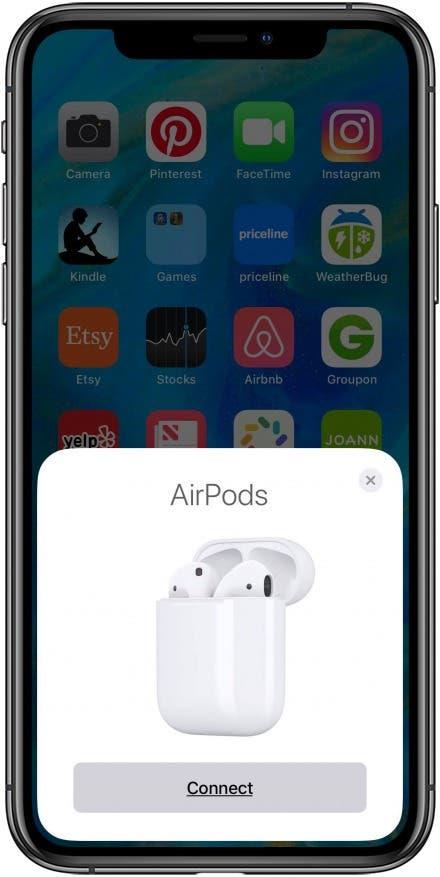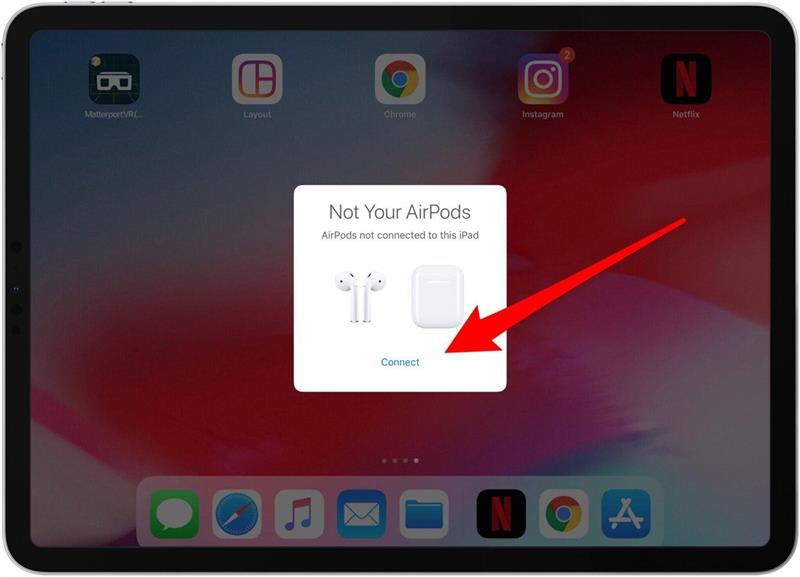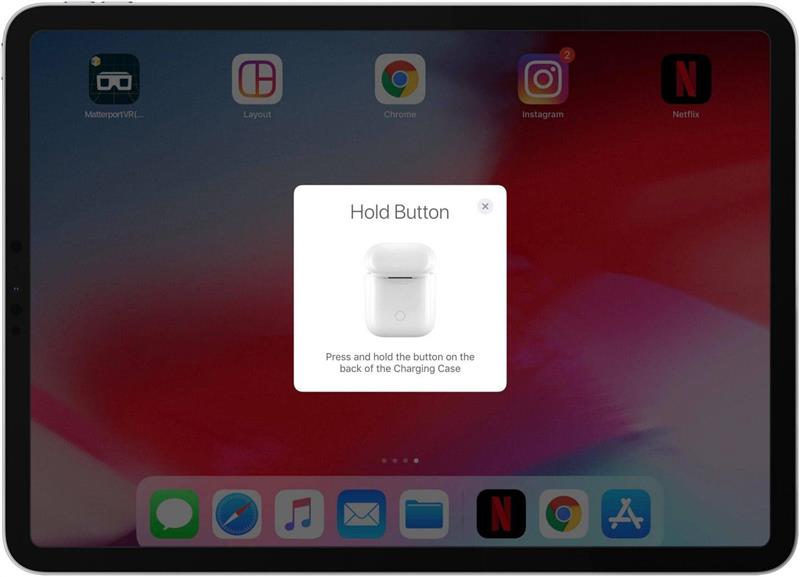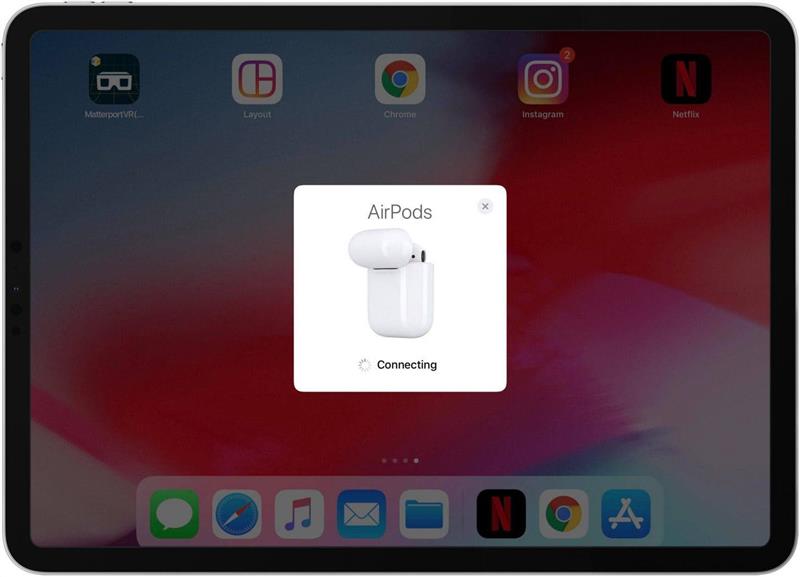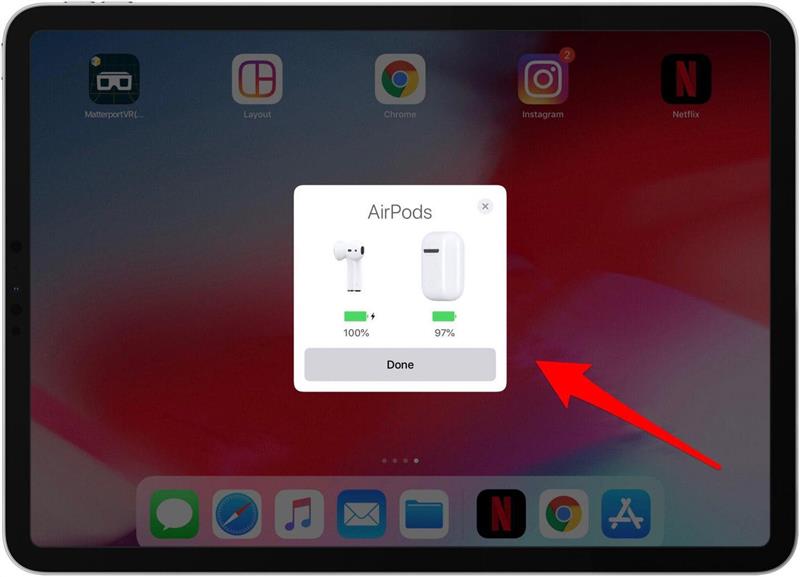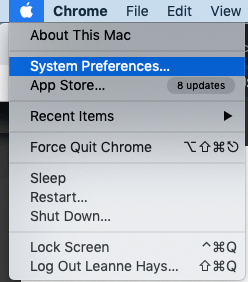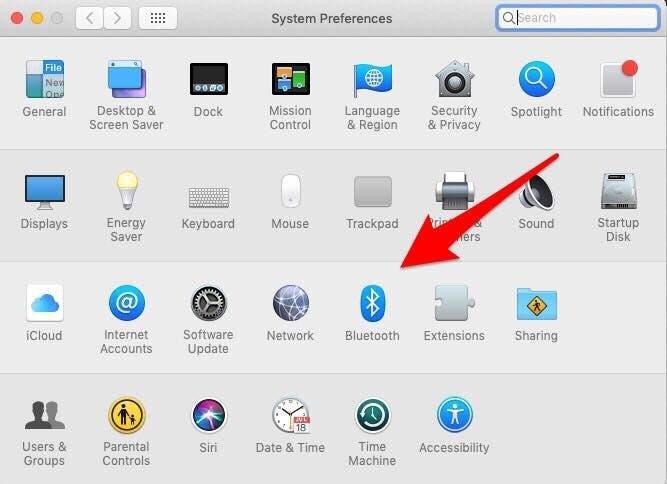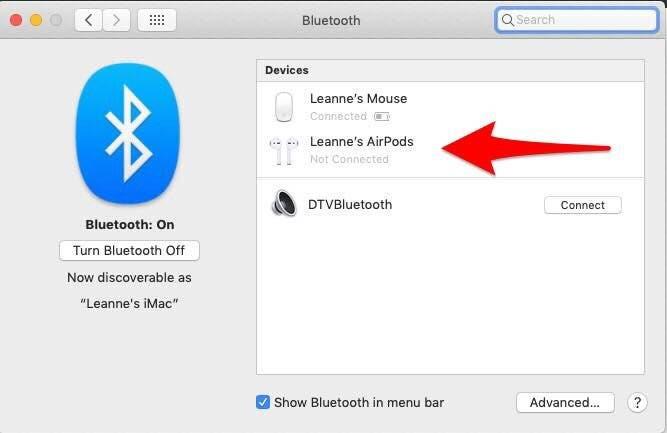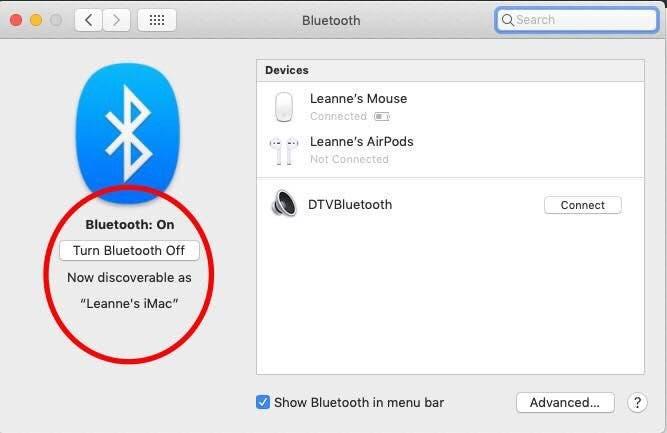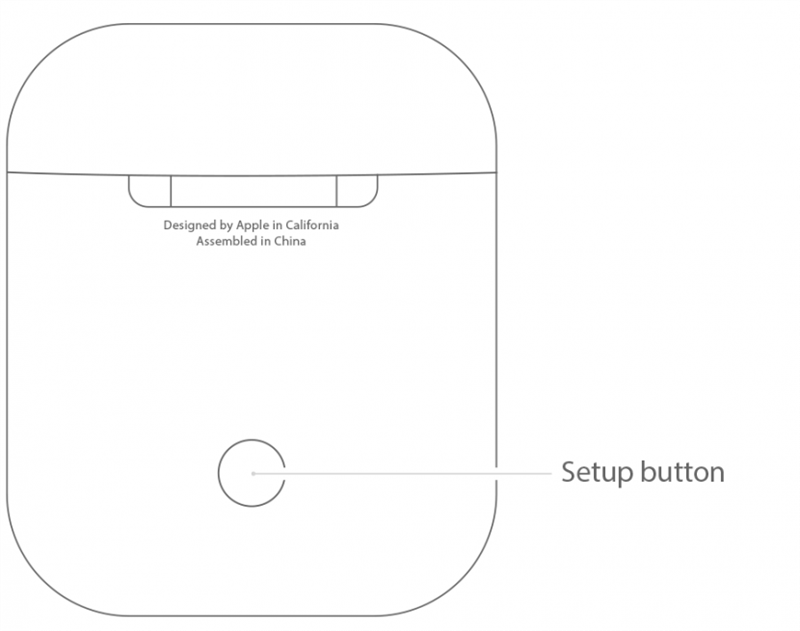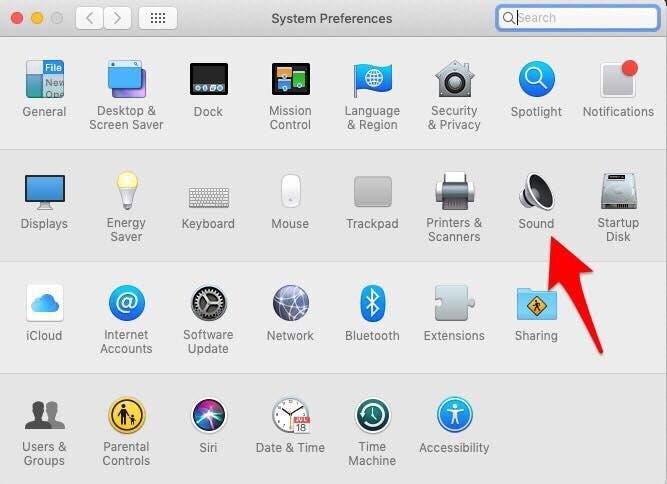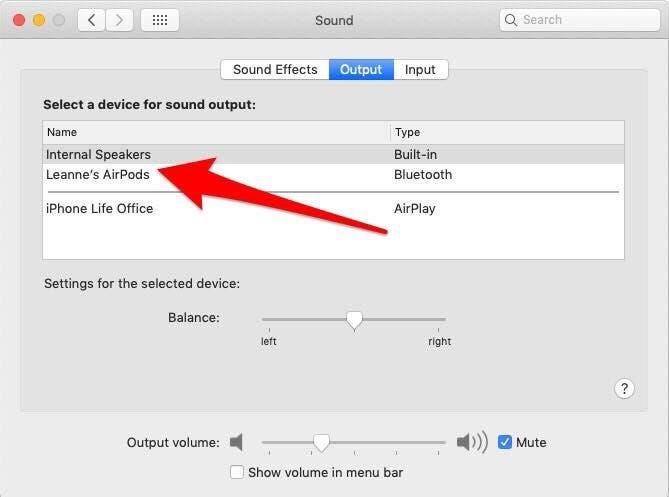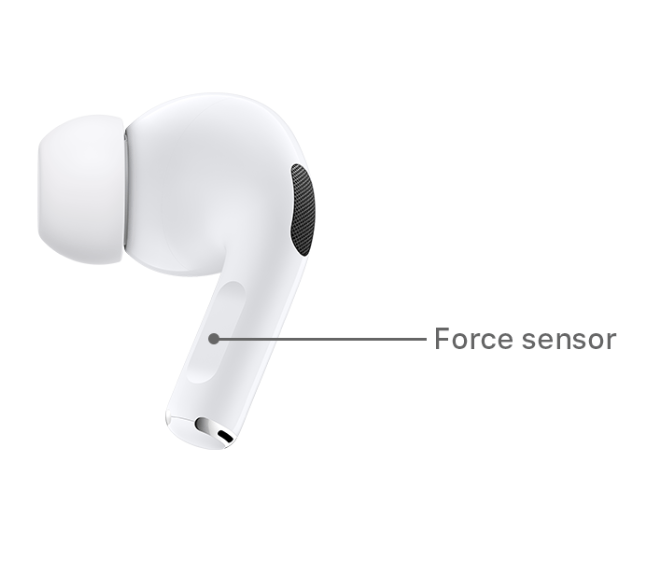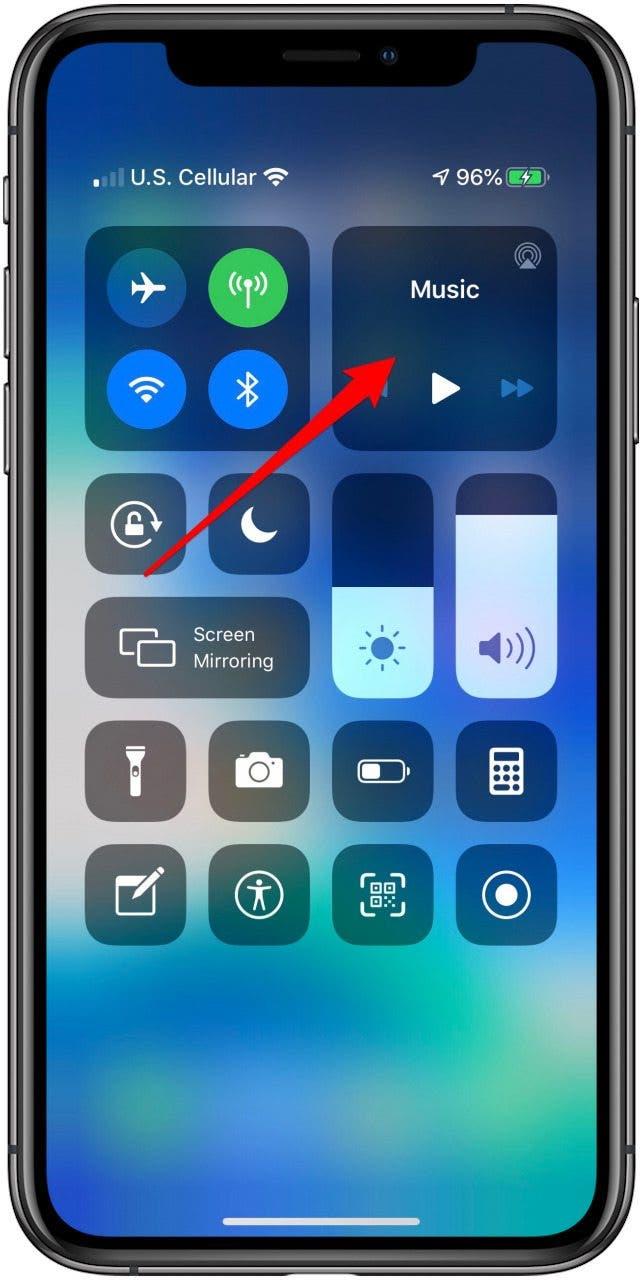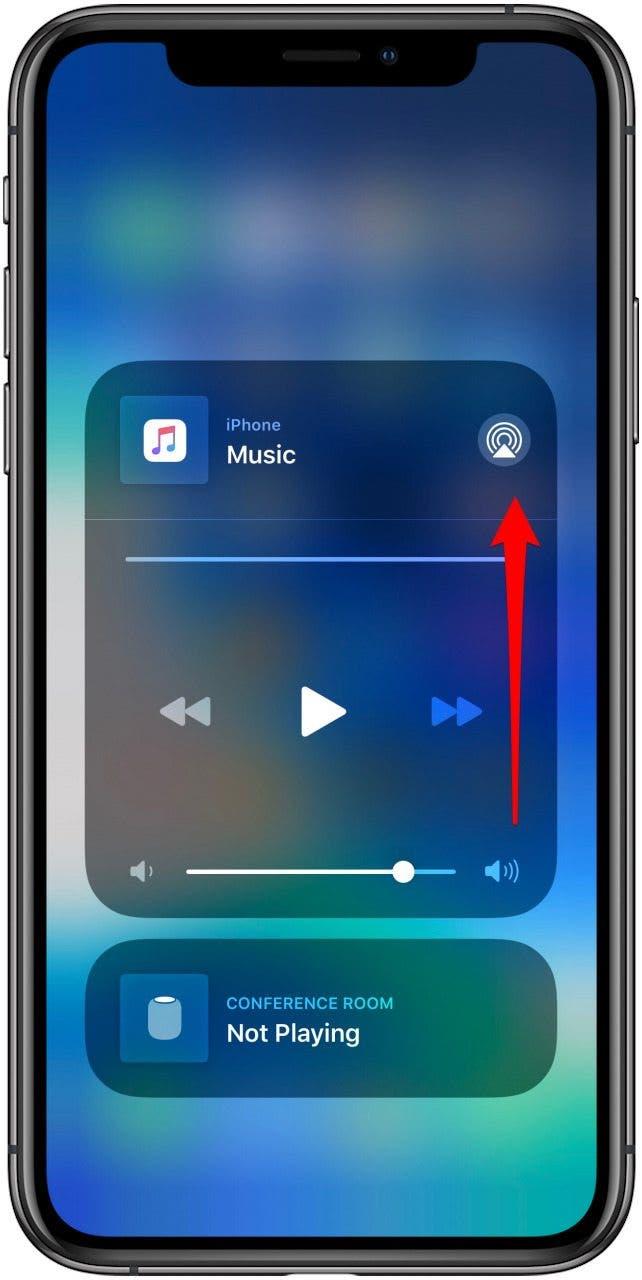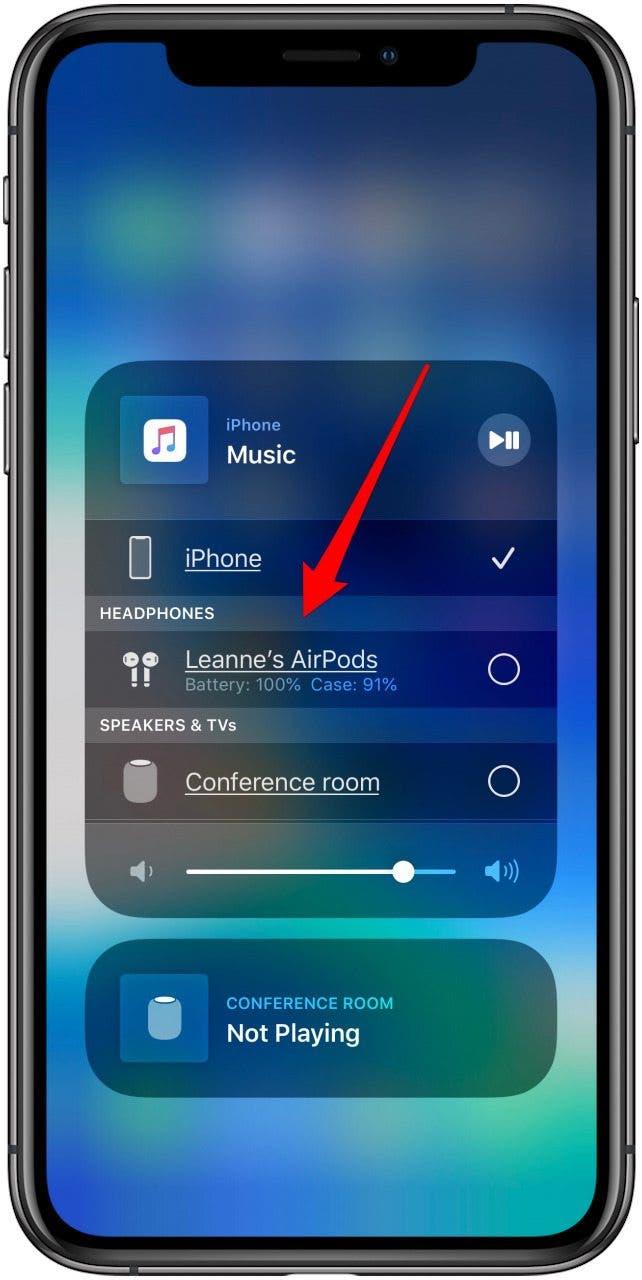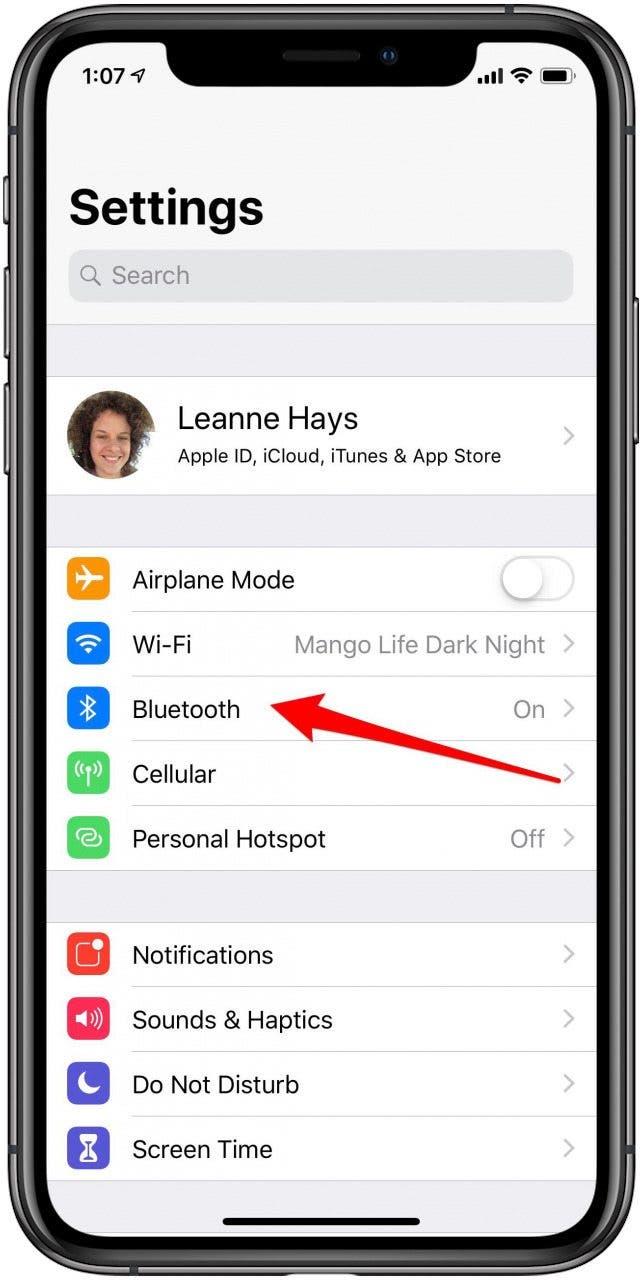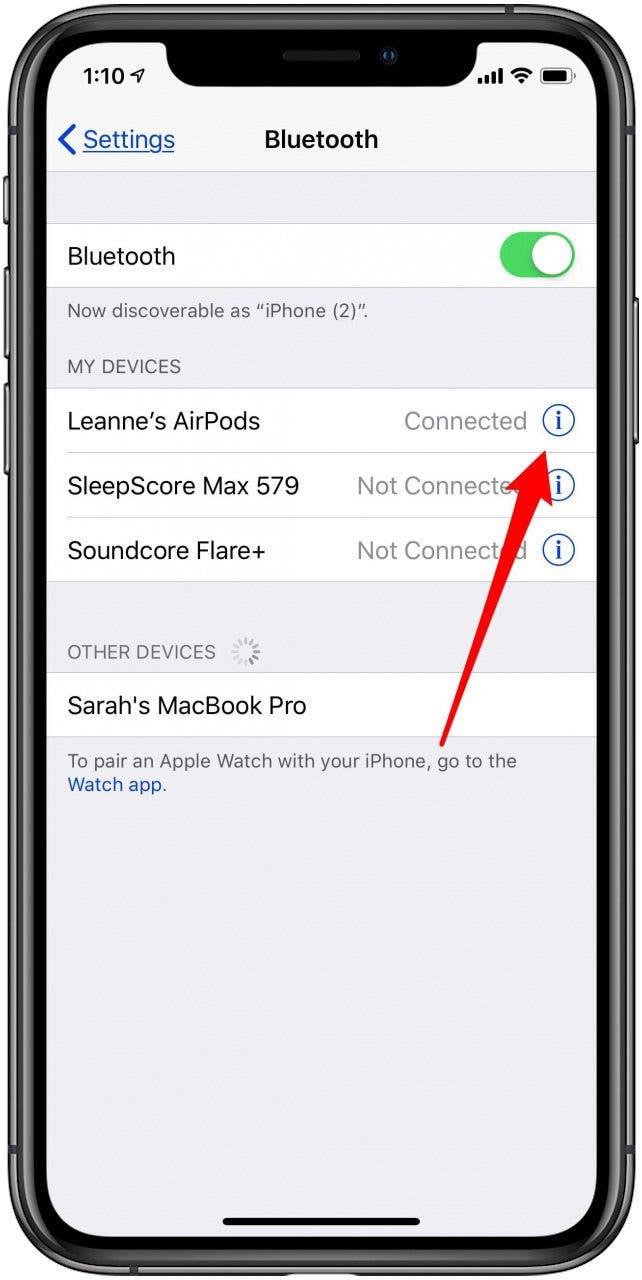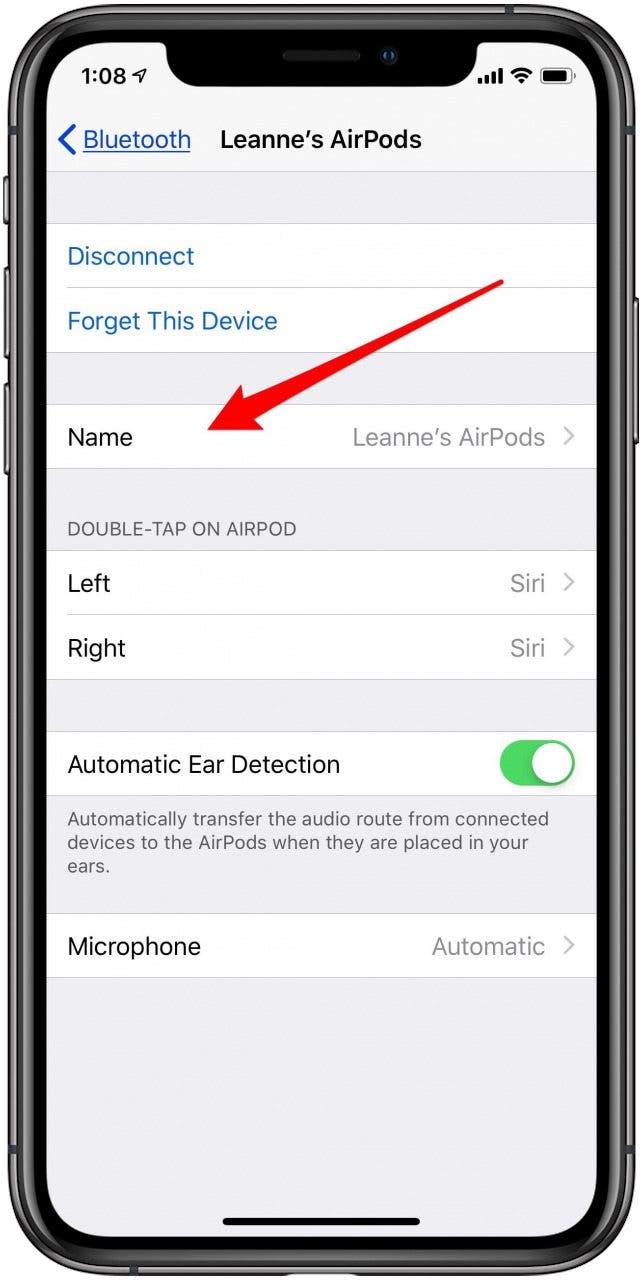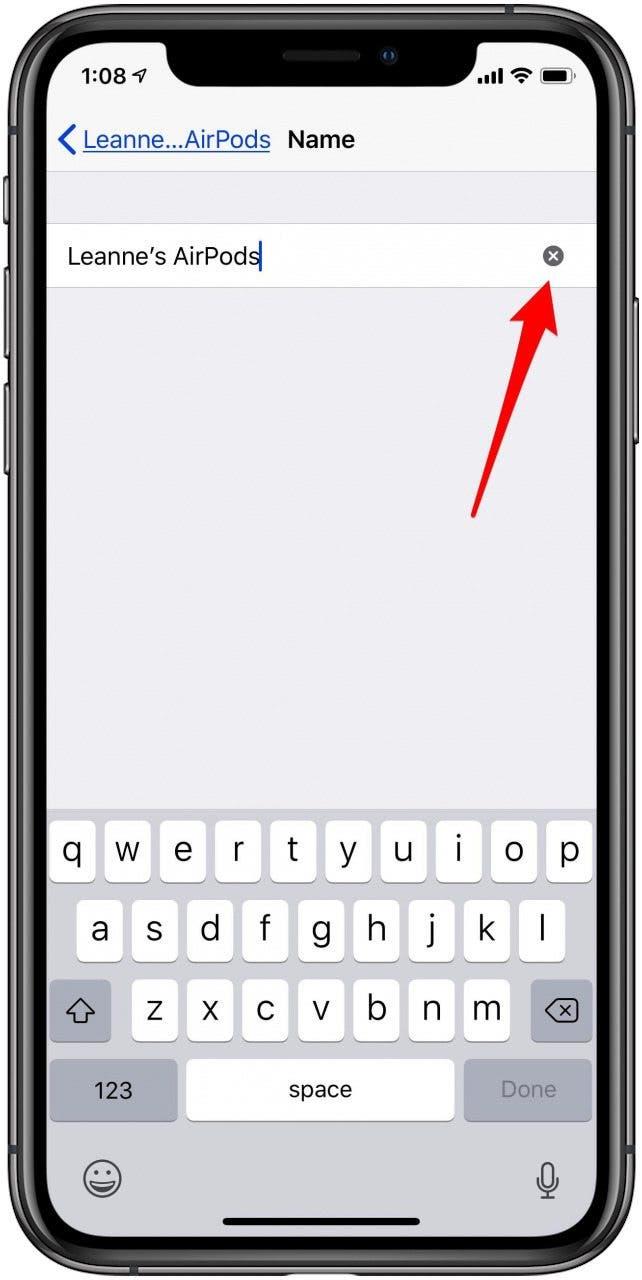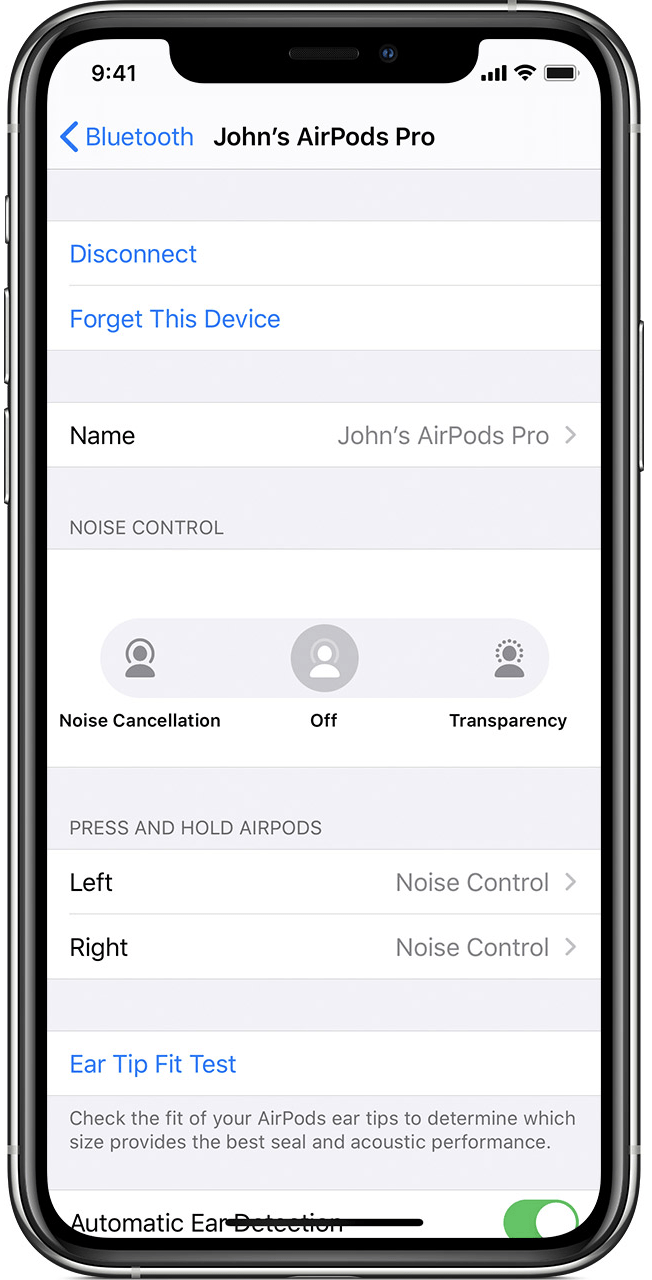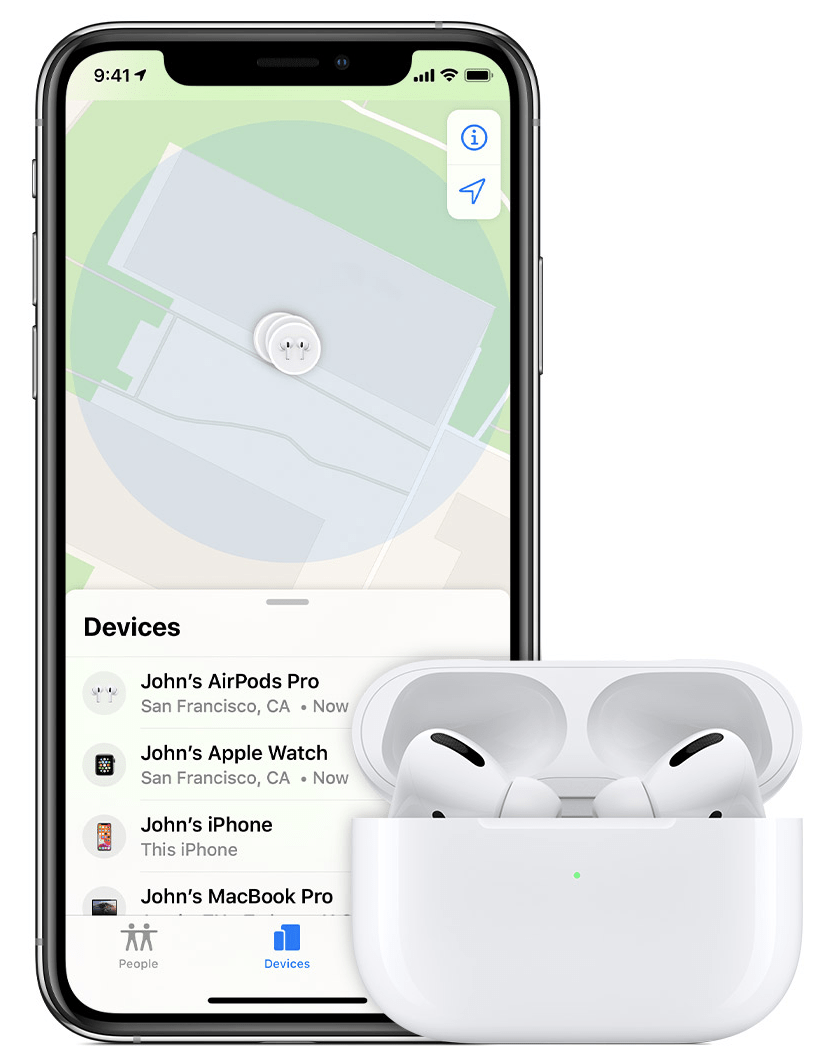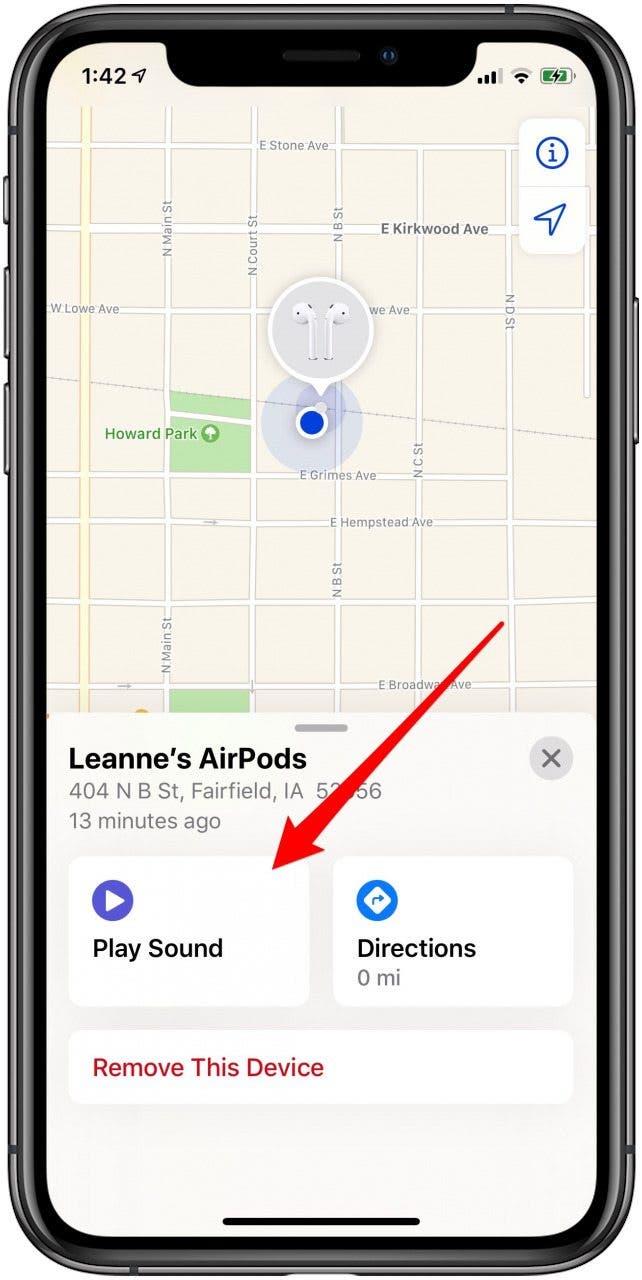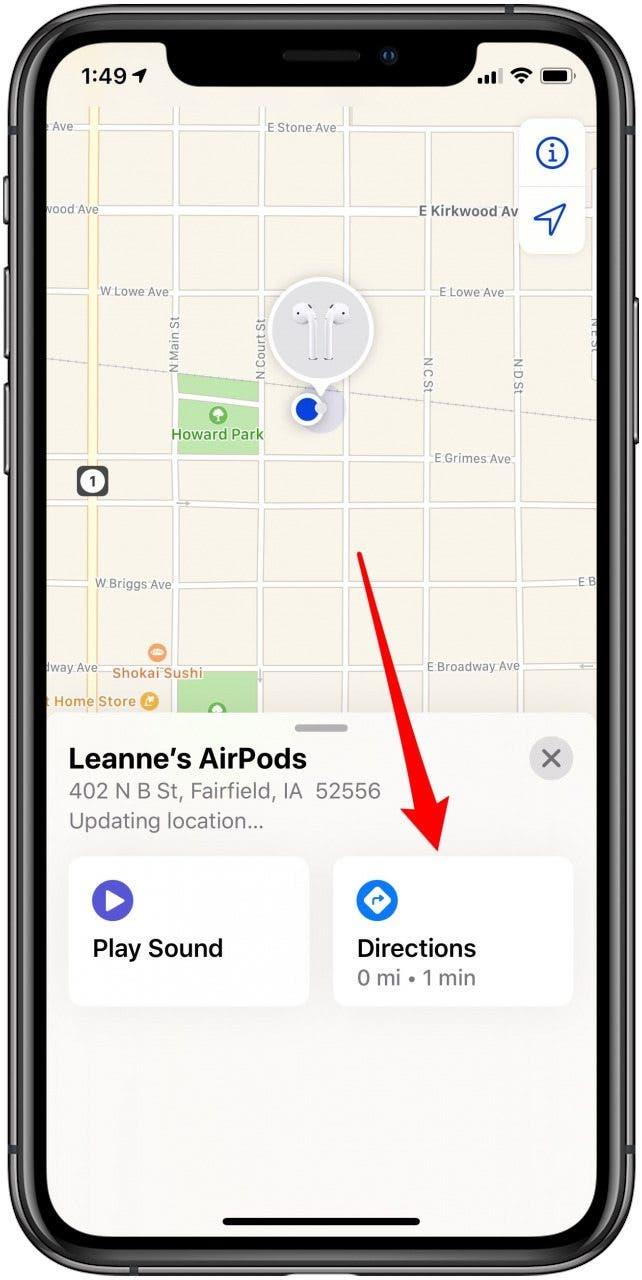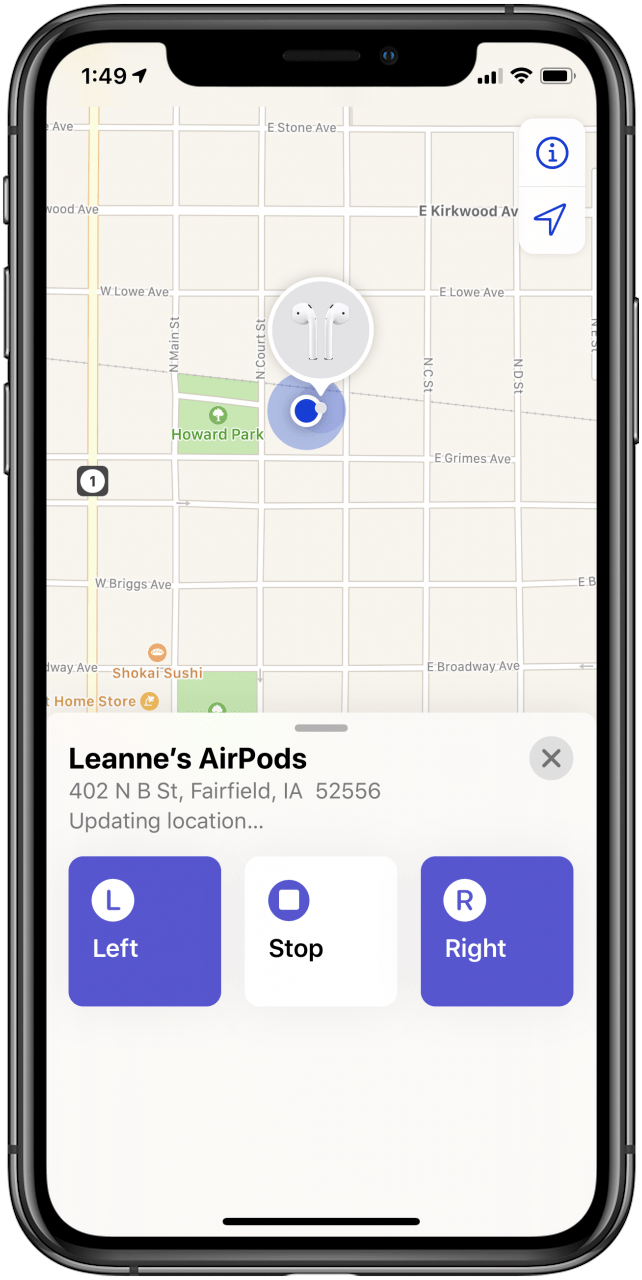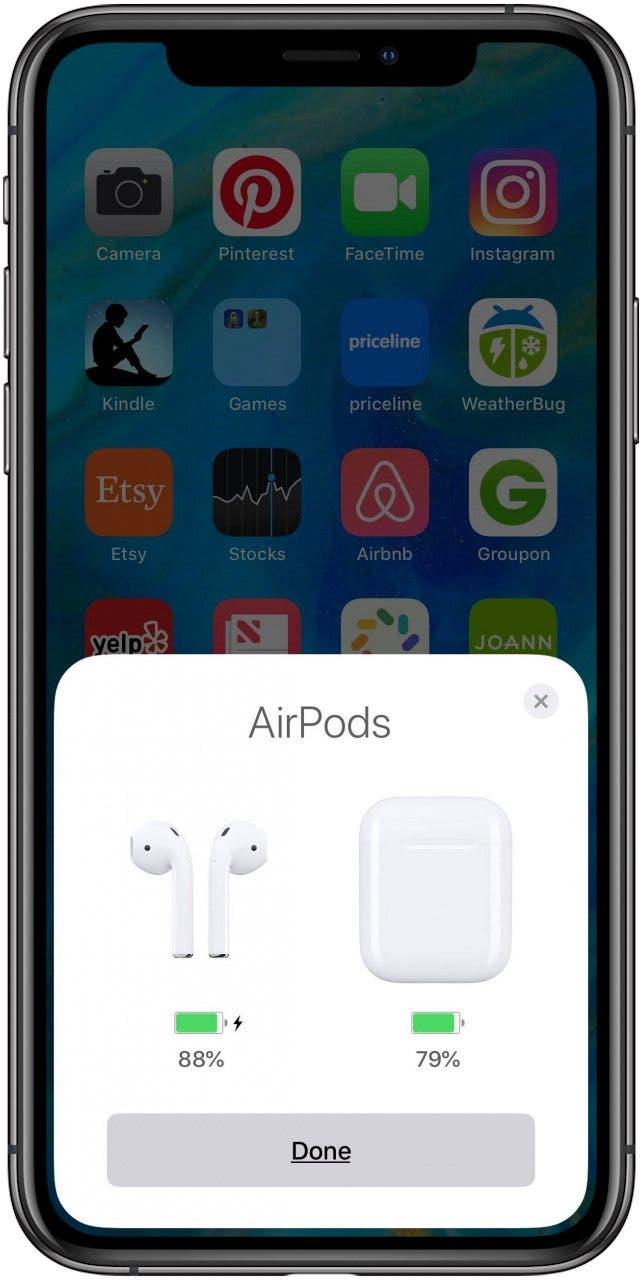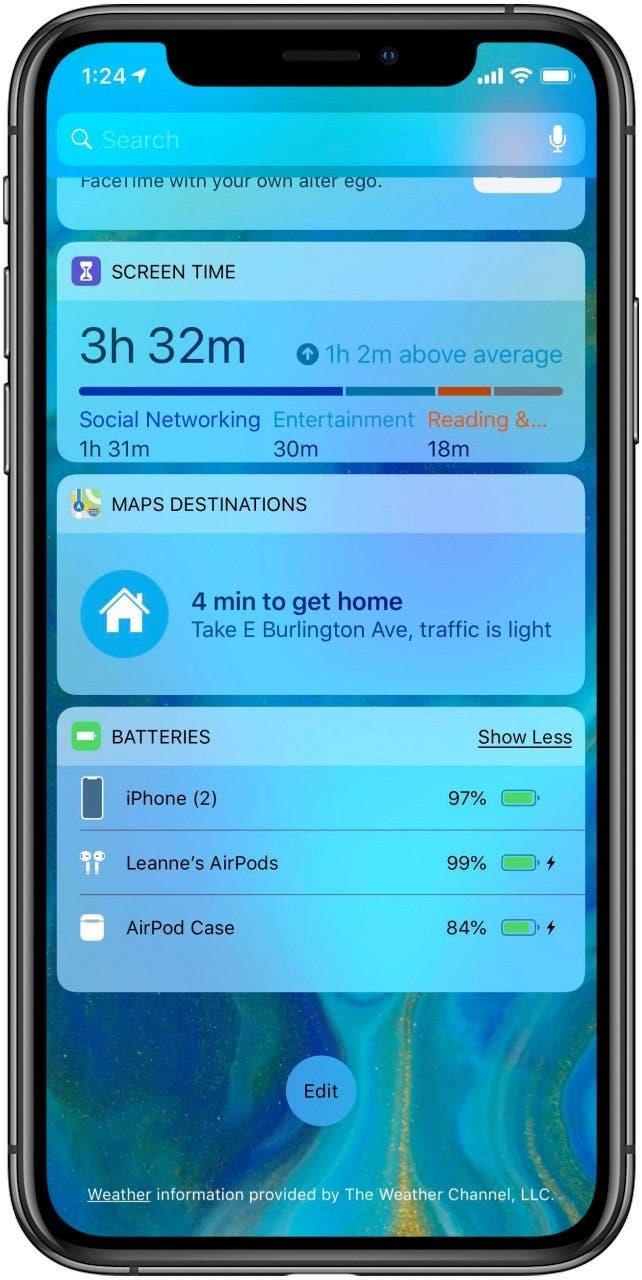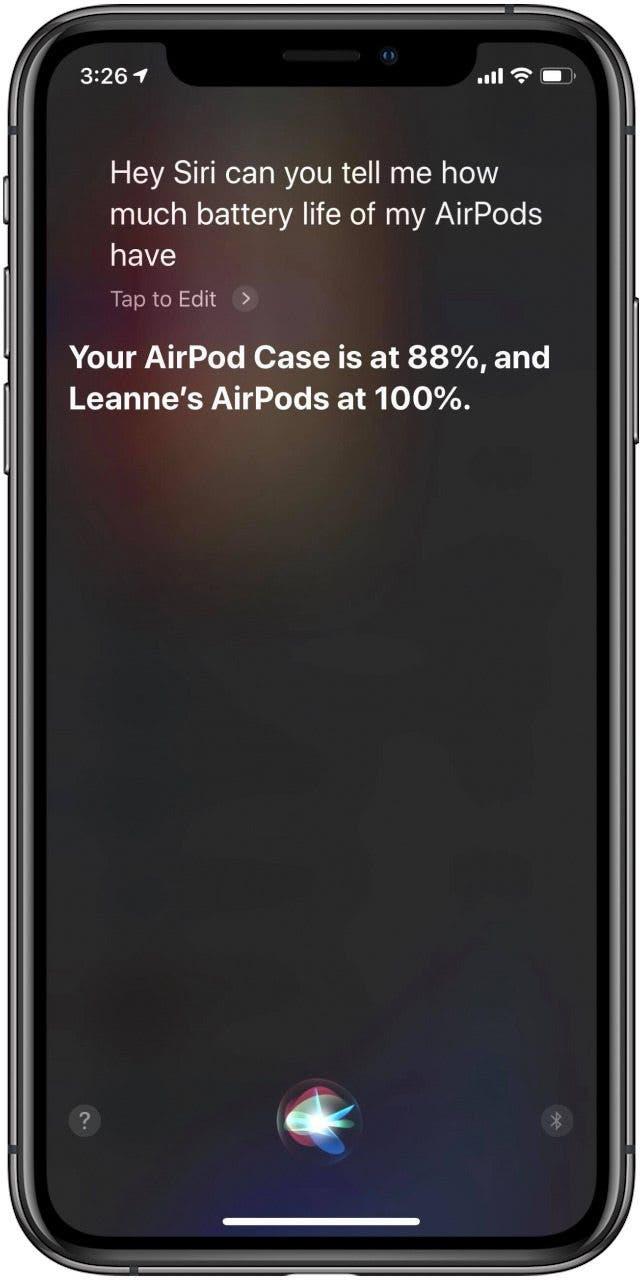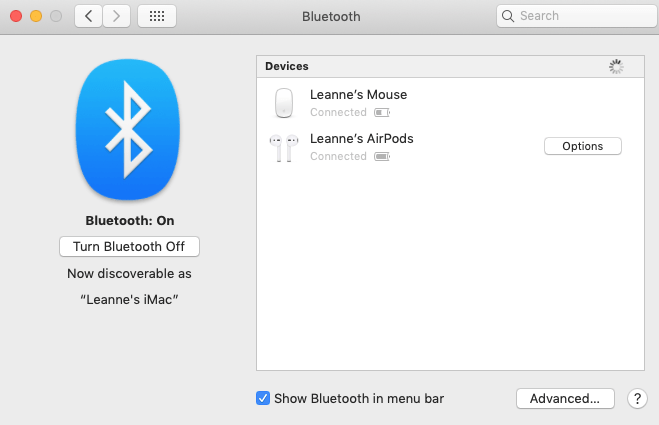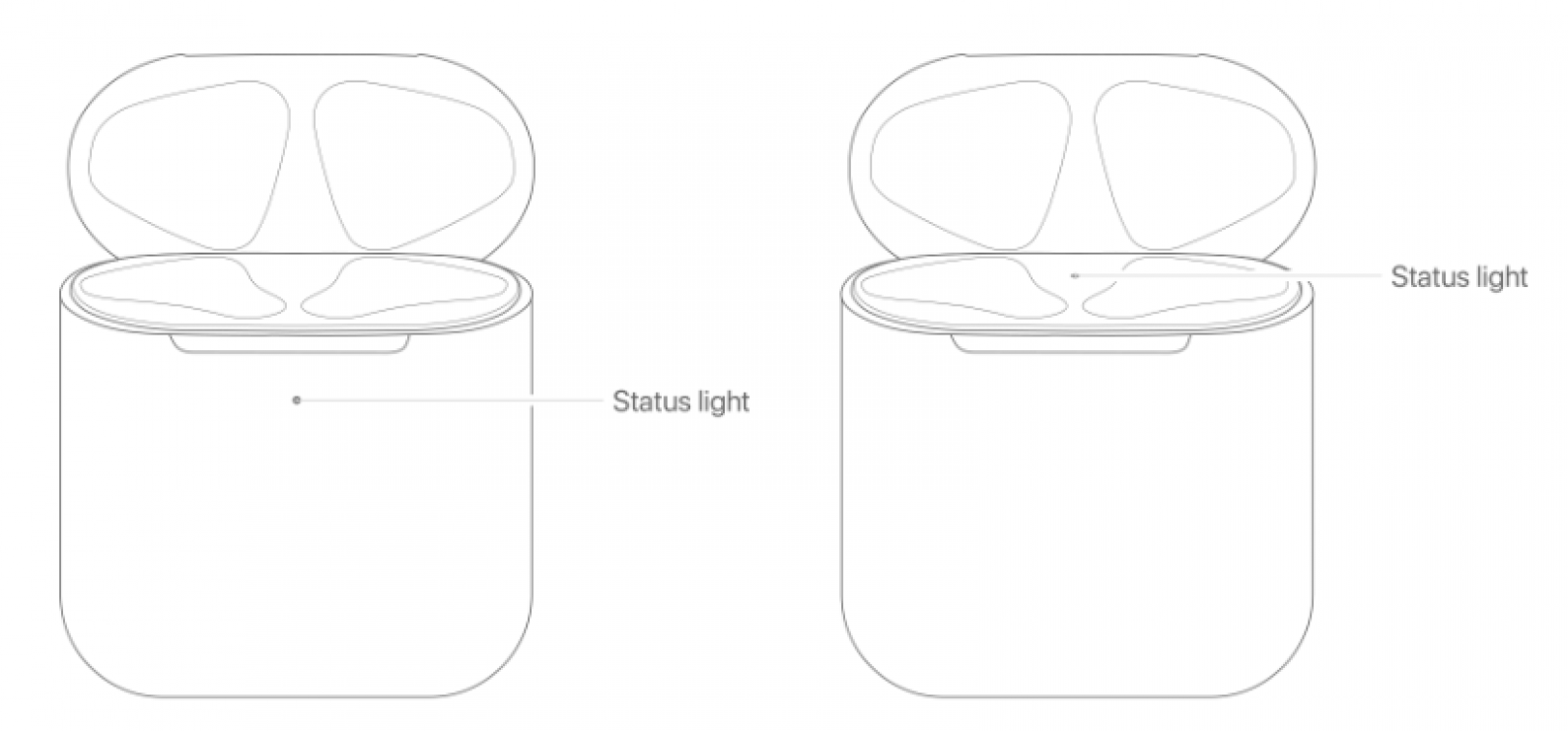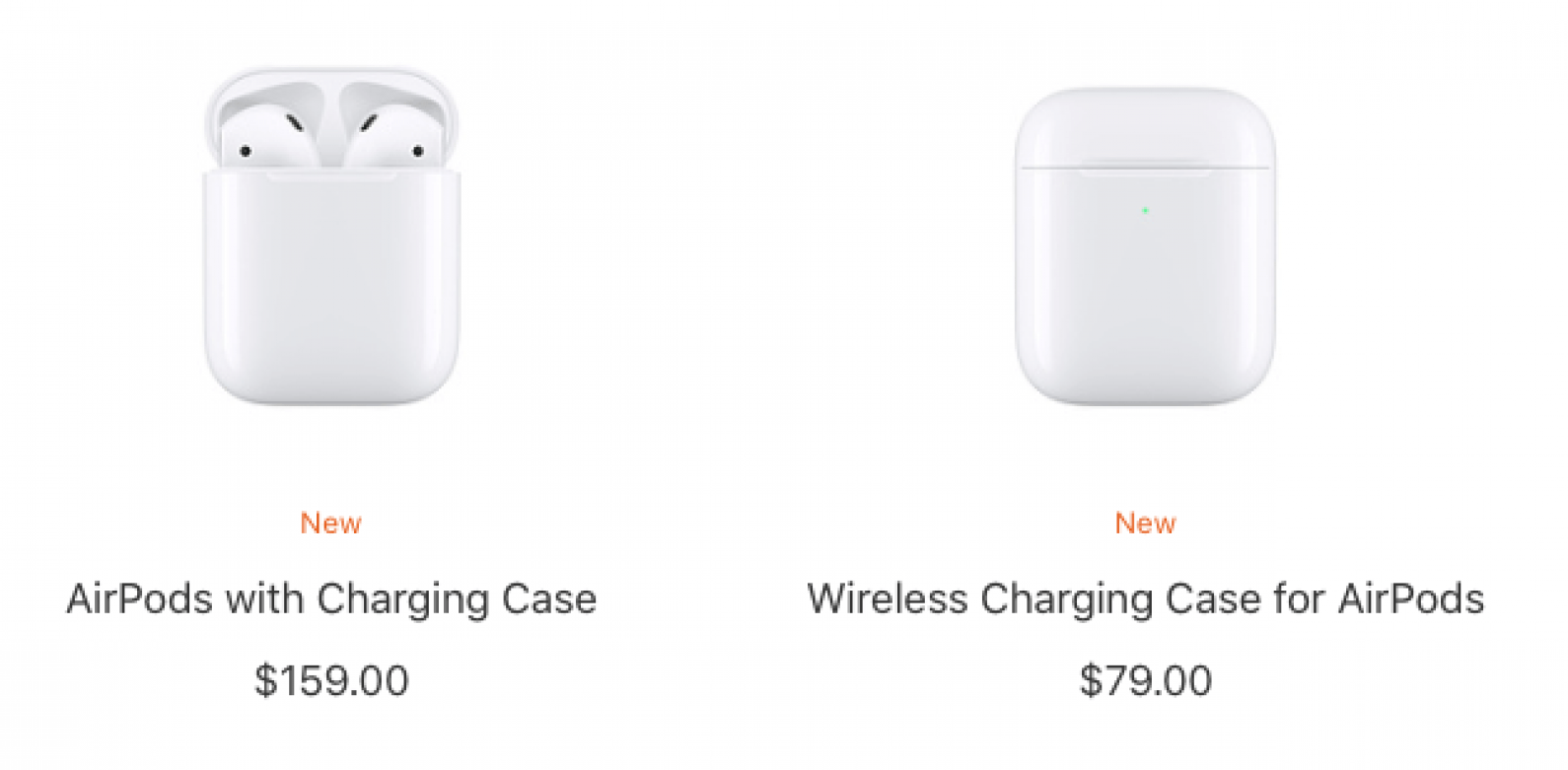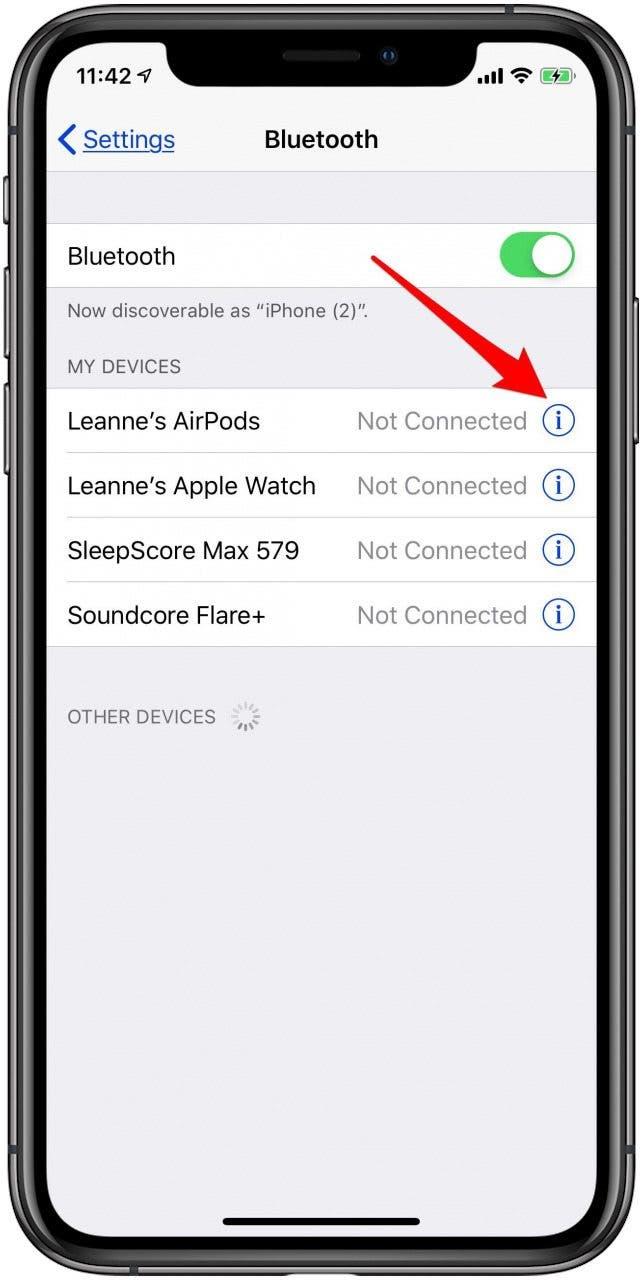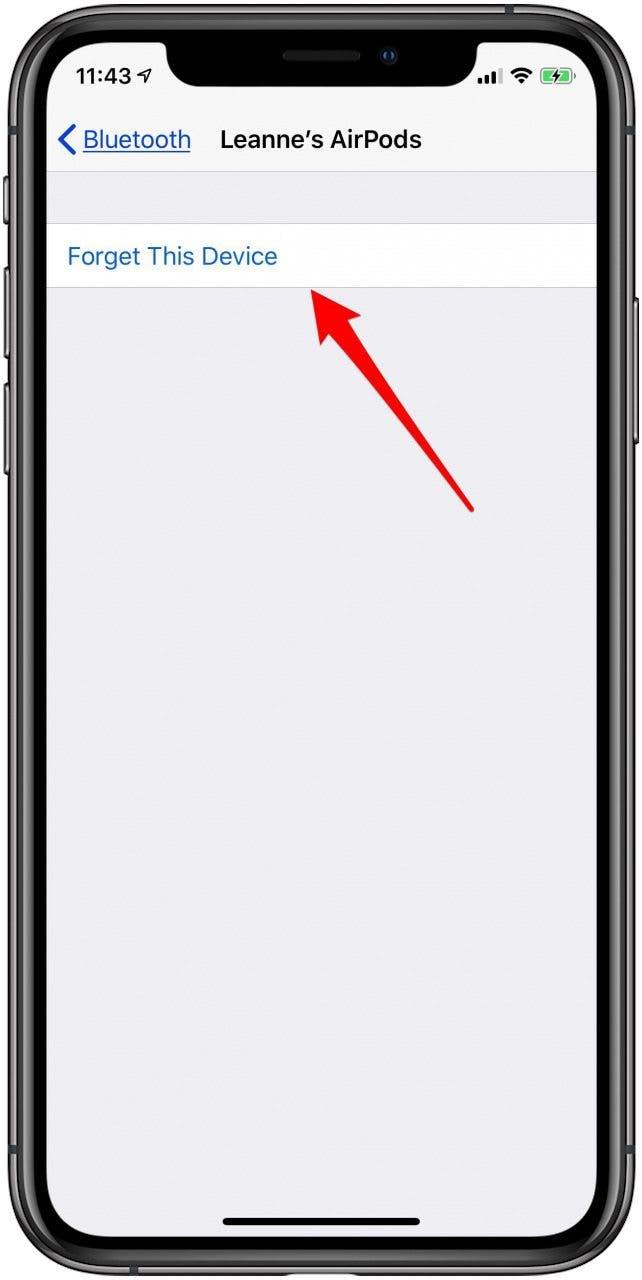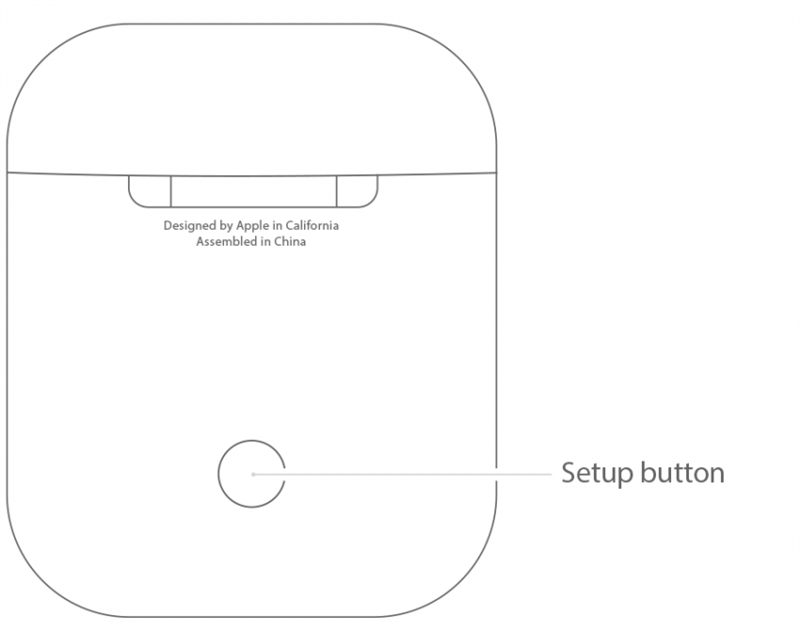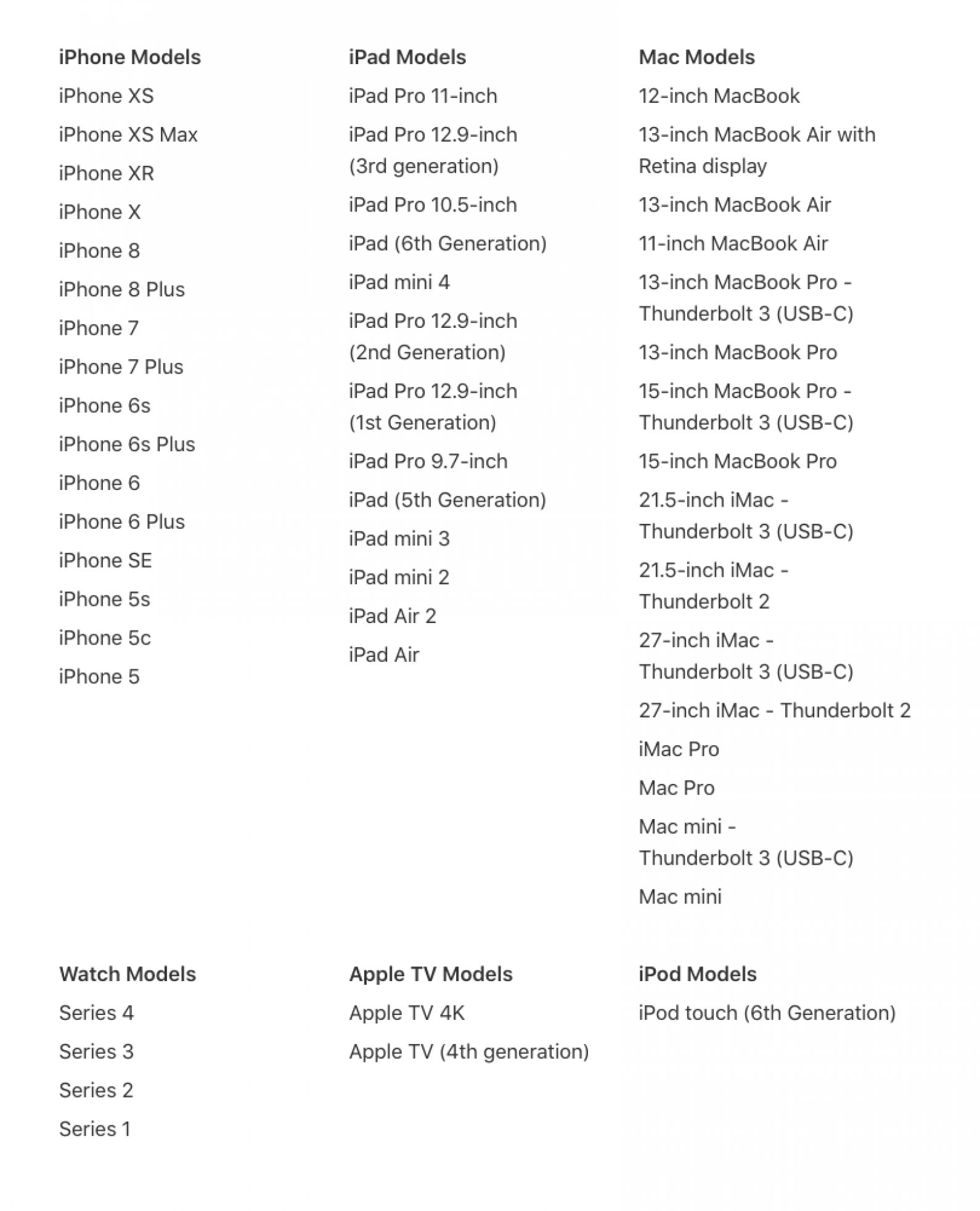Tenho um novo par de AirPods , AirPods de segunda geração , AirPod Pros ou AirPods Max ? Depois de saber como instalá-los, conectá-los e configurá-los, você descobrirá por que as pessoas que possuem um par de fones de ouvido ou fones de ouvido sem fio da Apple os adoram. Estamos aqui para ajudá-lo a começar com este guia AirPods, AirPods 2, AirPods Pro e AirPods Max, que cobrirá tudo de Configuração da Siri e controle de volume, cancelamento de ruído, duração da bateria do AirPods e carregamento, como renomear seus AirPods e muito mais.
Relacionado: Como conectar 2 pares de AirPods a um iPhone
Guia de AirPods da Apple: instruções AirPods, AirPods de segunda geração, AirPods Pro e AirPods Max
A qualidade de som dos AirPods é nítida e clara para ouvir e falar através dos microfones embutidos. Os fones de ouvido sem fio incluem um estojo de carregamento com vida útil de 24 horas para fácil gerenciamento da bateria, enquanto o AirPods Max oferece um estojo de transporte que preserva a vida da bateria. Todas as versões têm a capacidade de emparelhar e desemparelhar com muitos produtos Apple diferentes. O CEO da Apple, Tim Cook, descreve os AirPods como “praticamente mágicos” e explica, “o emparelhamento é perfeito, e como alguém está falando com você, se você tirar um, a música irá parar automaticamente e, se você substituir, ela começa novamente.” Isso também vale para o último membro da família AirPods; o AirPods Max tem todos os recursos e conveniência do AirPods Pro na forma de fone de ouvido sem fio. Vamos começar a aprender como usar seus novos AirPods “mágicos”!
E se você está procurando como limpar seus AirPods com segurança , também podemos ajudar com isso.
AirPods, AirPods de 2ª geração, AirPods Pro e AirPods Max Guia Índice
1. Conecte / emparelhe seus AirPods, AirPods de segunda geração, AirPods Pro e AirPods Max
2. Noções básicas de uso de AirPods
3. Como configurar AirPods originais, de segunda geração, AirPods Pro e AirPods Max
4. Configurar Localizar My & Find Lost AirPods, AirPods 2, AirPods Pro e AirPods Max
5. AirPods, AirPods de segunda geração, AirPods Pro e AirPods Max Battery Life & Charging
6. Como redefinir AirPods, AirPods 2, AirPods Pro e AirPods Max
7. A quais dispositivos meus AirPods podem se conectar?
8. A quais dispositivos meus AirPods 2 podem se conectar?
9. A quais dispositivos meu AirPods Pro pode se conectar?
10. A quais dispositivos meu AirPods pode se conectar?
Conecte / pareie seus AirPods, AirPods de segunda geração e AirPods Pro
Vamos começar aprendendo como emparelhar seus AirPods.
Conecte seus AirPods a um iPhone e Apple Watch
- Certifique-se de estar conectado à sua conta iCloud no seu iPhone; veremos o “porquê” dessa etapa mais tarde.
- Navegue até a tela inicial em seu iPhone e, em seguida, traga os AirPods para perto de seu telefone; eles devem estar em seu caso, e o caso deve ser aberto.
- Em alguns segundos, você verá uma tela perguntando se deseja conectar seus AirPods ao iPhone.
- Toque em Conectar e em Concluído quando seus dispositivos terminarem de emparelhar.
- Se você tiver um Apple Watch emparelhado com o iPhone ao qual acabou de conectar seus AirPods, seus AirPods também serão conectados ao seu Apple Watch. O som alternará automaticamente entre o Apple Watch e o iPhone.
Emparelhar AirPods de 2ª geração, AirPods Pro e AirPods Max
- Se você já configurou o “Hey Siri” no seu iPhone, poderá usar esse recurso automaticamente com o seu AirPods 2 e AirPods Pro. Se você ainda não configurou o Hey Siri, não se preocupe, haverá instruções passo a passo em seu dispositivo para guiá-lo durante o processo.

Conecte dois pares de AirPods a um iPhone
A partir do iOS 13, os usuários do AirPods podem emparelhe dois conjuntos de AirPods em um iPhone . Esse recurso permite que duas pessoas ouçam a mesma música, podcast, audiolivro e outras mídias em um iPhone.
Emparelhe AirPods com seu iPad ou um iPhone diferente
Se o seu iPhone e iPad estiverem conectados à mesma conta iCloud usando o mesmo ID Apple, você poderá trazer seus AirPods para perto do iPad e eles se emparelharão automaticamente. Se você não realizou essa etapa, será necessário um pouco mais de esforço para emparelhar seus AirPods com o iPad. Essas instruções também funcionam para emparelhar seus AirPods com um iPhone diferente.
- Segure seus AirPods, com a caixa aberta, perto do seu iPad.
- Toque em Conectar quando um prompt como o abaixo aparecer.

- Pressione e segure o botão Configuração conforme as instruções.

- Você verá uma mensagem como a abaixo indicando que seus AirPods estão se conectando ao seu iPad.

- Toque em Concluído quando os AirPods terminarem de emparelhar e você poderá começar a usá-los.

Emparelhe AirPods, AirPods de 2ª geração, AirPods Pro ou AirPods Max com o seu Mac
Se você já emparelhou seus AirPods com seu iPhone e seu Mac está conectado à mesma conta iCloud com o mesmo ID Apple, o emparelhamento será rápido.
- Coloque seus AirPods nos ouvidos, clique no ícone da Apple na barra de menus do Mac e escolha Preferências do Sistema.

- Clique em Bluetooth no menu Preferências do sistema.

- Você verá um menu de dispositivos Bluetooth disponíveis; escolha seus AirPods.

- Se você não vir seus AirPods nas opções de Bluetooth, verifique se o Bluetooth está habilitado em seu Mac.
- Verifique o status sob o símbolo Bluetooth.
- Clique em Ligar Bluetooth .

- Quando o Bluetooth estiver ativado, segure o estojo do AirPods com a tampa aberta e os AirPods dentro perto do Mac.
- Pressione e segure o botão Configuração na parte de trás da caixa até que a luz de status comece a piscar em branco.

- Seus AirPods agora devem ser uma opção no menu Bluetooth .
- Assim que seus AirPods estiverem emparelhados com seu Mac, você pode escolher ouvir o áudio de seu Mac por meio dos AirPods abrindo Preferências do Sistema novamente e escolhendo Som .

- Você verá seus AirPods no menu Output; clique neles .

Emparelhe seus AirPods a uma Apple TV
* Os AirPods podem se conectar à sua Apple TV se estiver executando o tvOS 11 ou posterior, enquanto os AirPods de segunda geração exigem um Apple TV executando pelo menos o tvOS 12.2 e os AirPods Pro exigem um Apple TV executando o tvOS 13.2 ou posterior. *
A partir do iOS 11, a Apple TV se juntou ao grupo de dispositivos que podem emparelhar automaticamente com seus AirPods se estiver conectado ao iCloud usando o mesmo ID Apple. Se sua Apple TV não estiver conectada com o mesmo ID Apple, você pode seguir as instruções de configuração manual abaixo.
Para conectar seus AirPods à sua Apple TV:
- Abra a caixa do seu AirPods, deixando os AirPods dentro, e coloque-os perto da sua Apple TV.
- Pressione e segure o botão Configurar na parte de trás do estojo do AirPods.
- Abra o aplicativo Configurações em sua Apple TV.
- Selecione Remotos e dispositivos e, em seguida, selecione Bluetooth .
- Escolha seus AirPods na lista de dispositivos que aparece e, em seguida, escolha Conectar dispositivo .
Depois que seus AirPods forem emparelhados com sua Apple TV, você pode selecioná-los no menu de dispositivos reconhecidos sempre que quiser. Basta navegar até a tela inicial da Apple TV e pressionar o botão Play no controle remoto. Um menu de dispositivos emparelhados aparecerá; escolha seus AirPods.
Para desemparelhar seus AirPods de sua Apple TV:
- Volte para o aplicativo Configurações .
- Selecione Remoto e Dispositivos ; em seguida, selecione Bluetooth .
- Escolha seus AirPods na lista.
- Selecione Esquecer dispositivo e, em seguida, Confirmar .
Noções básicas de AirPods, AirPods 2, AirPods Pro e uso máximo de AirPods
Os AirPods devem ser uma adição contínua e útil à sua experiência diária com dispositivos Apple. Eles estão prontos para uso assim que você os tira da caixa e quando você coloca um ou os dois nos ouvidos, eles começam a reproduzir o áudio automaticamente. Quando você retira um AirPod, o áudio é pausado e, quando você retira os dois, ele para completamente. Aqui estão mais algumas coisas que você deve saber sobre como seus AirPods funcionam:
Aumente e diminua o volume nos AirPods
Você pode ajustar o volume de seus AirPods pedindo ao Siri para fazer isso, seja dizendo “Ei Siri, aumente (ou diminua) a música” ou pedindo ao Siri para aumentar ou diminuir o volume em uma porcentagem. Para saber mais, siga nosso tutorial sobre como aumentar ou diminuir o volume em seus AirPods .
Alterar o volume no AirPods 2, AirPods Pro e AirPods Max
Se estiver usando AirPods ou AirPods Pro de segunda geração, você pode aumentar ou diminuir o volume usando os mesmos comandos Siri disponíveis nos AirPods originais. Você também pode alterar o volume na tela de bloqueio usando o controle deslizante de volume em qualquer aplicativo que você estiver ouvindo. Para uma terceira opção, abra o Centro de Controle do iPhone e ajuste o volume arrastando o controle deslizante de volume para cima ou para baixo. Se você estiver ouvindo através de um conjunto de AirPods Pro que está sincronizado com o seu Apple Watch, você pode abrir o Now Playing no seu relógio e usar a coroa digital para ajustar o volume.
Controles de áudio AirPods Pro
O AirPods Pro usa o novo sensor de força para uma variedade de propósitos. Pressione o sensor de força uma vez para pausar o áudio e pressione novamente para retomar. Pressione duas vezes o sensor de Força para pular para frente e três vezes para pular para trás.
AirPods Pro e AirPods Max podem alternar entre cancelamento de ruído e modo de transparência
Um dos recursos mais úteis dos mais recentes fones de ouvido e fones de ouvido sem fio da Apple é a capacidade de alternar entre Modos de cancelamento de ruído e transparência . O cancelamento de ruído reduz ou elimina sons provenientes de fontes externas e internas, enquanto a transparência permite a entrada desses sons, para que você esteja mais atento ao seu ambiente. Para alternar entre esses modos, pressione e segure o sensor de força na haste do seu AirPods Pro esquerdo ou direito até ouvir um sino. Se você estiver usando apenas um de seus fones de ouvido, pressionar e segurar o sensor de força mudará o áudio entre o modo Transparência e desligado. Se você tiver um conjunto de AirPods Max, pressione o botão de controle de ruído para alternar para o modo Transparência.

AirPods Max Digital Crown
O AirPods Max tem um recurso que não é compartilhado pelo resto da família AirPods, uma coroa digital. Os proprietários máximos podem reproduzir ou pausar o áudio, controlar o volume, pular faixas, encerrar e atender chamadas e convocar o Siri com a coroa digital.
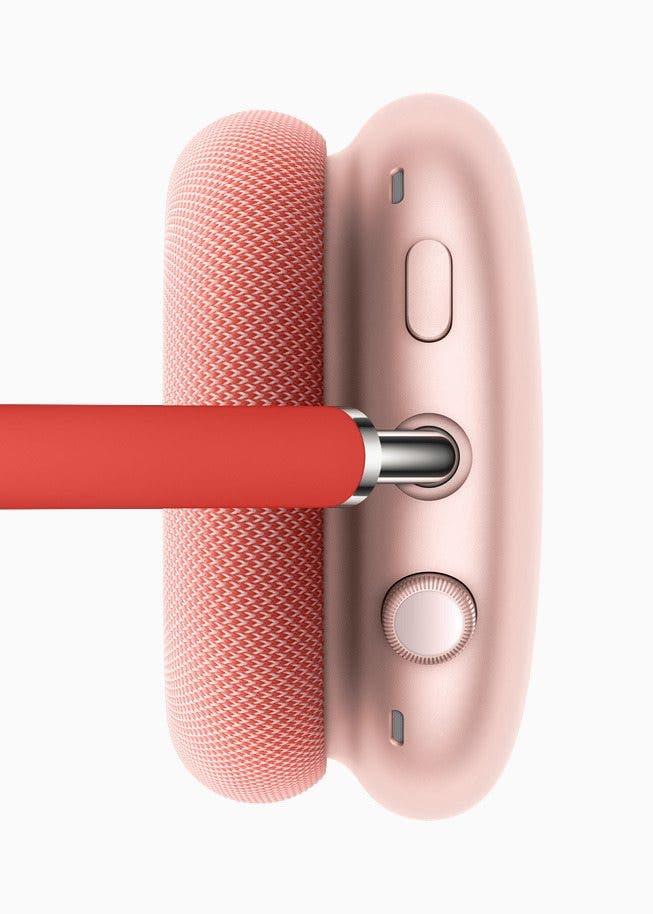
Atenda chamadas com AirPods e use o Siri para anunciar chamadas
Outro recurso útil para usuários de AirPods e AirPods 2 é a capacidade de atender chamadas com seus AirPods tocando duas vezes em AirPod e, em seguida, tocando duas vezes novamente para desconectar.
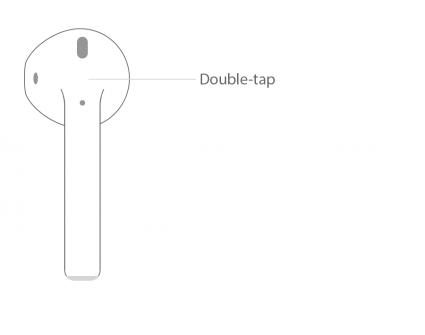
Você também pode fazer com que o Siri anuncie suas chamadas recebidas abrindo as Configurações aplicativo > toque em Telefone > toque em Anunciar chamadas e escolha Sempre , Fones de ouvido e carro ou Somente fones de ouvido . Se você decidir desativar esse recurso, volte para as configurações de Anunciar chamadas e escolha Nunca .
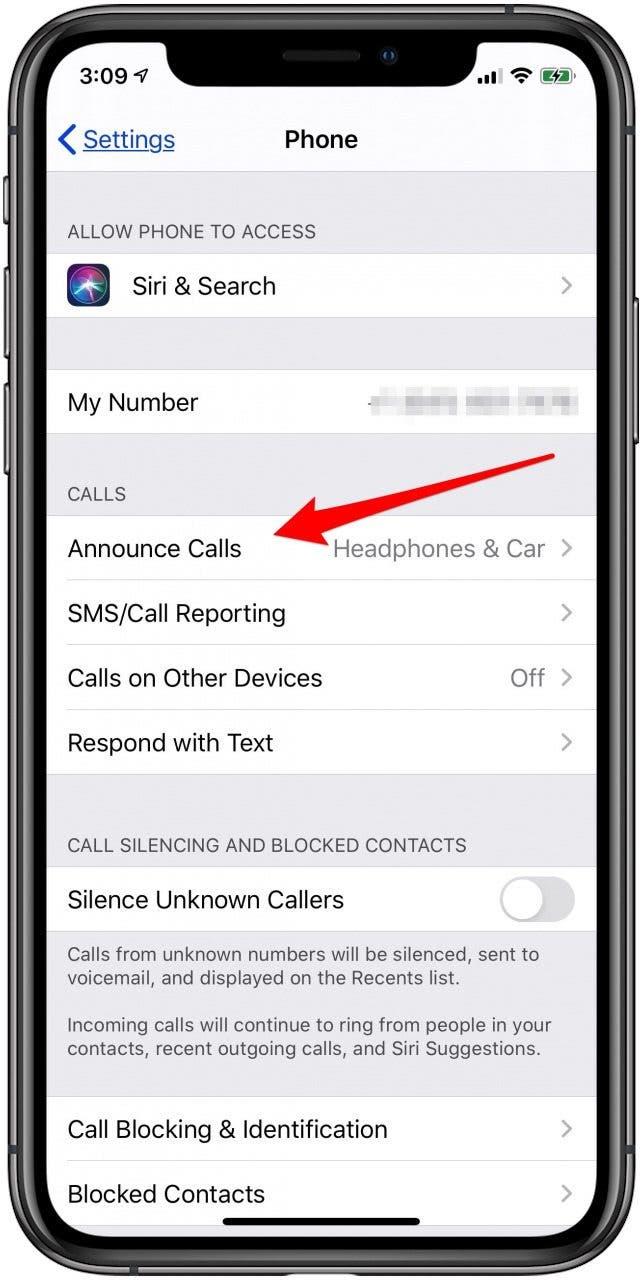
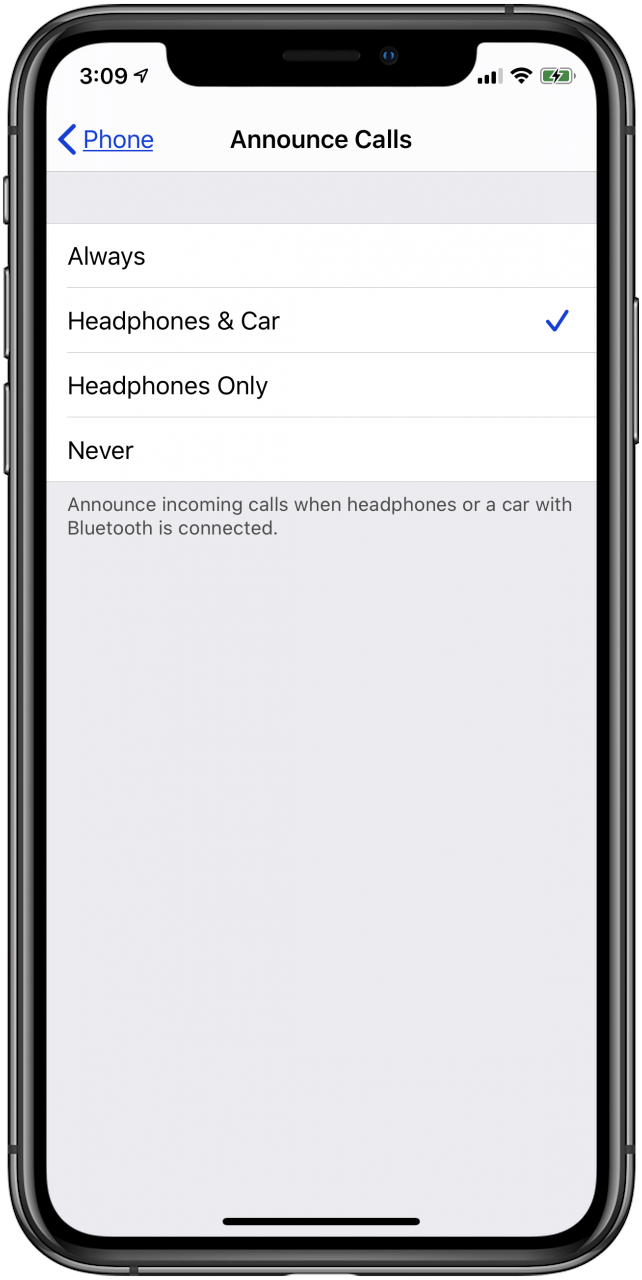
Outros comandos Siri úteis para seus AirPods
Além de pedir ao Siri para anunciar chamadas, você também pode usar seu assistente de IA para fazer outras tarefas relacionadas aos AirPods. Aprenda como ligar o Hey Siri em seu iPhone emparelhado e tente alguns dos estes comandos e perguntas:
- “Ei, Siri, aumente (ou diminua) o volume.”
- “Ei, Siri, pule para a próxima música.”
- “Ei, Siri, pause a música.”
- “Ei, Siri, toque minha playlist de treino.”
- “Ei, Siri, como faço para trabalhar a partir daqui?”
- “Ei, Siri, onde fica o café mais próximo?”
Se você tiver um par de AirPods 2, não precisará tocar duas vezes no fone de ouvido para chamar o Siri, embora essa opção ainda esteja disponível.
Alternando a saída de áudio para AirPods, AirPods 2, AirPods Pro e AirPods Pro Max
Se você tem seu iPhone, iPad ou iPod Touch emparelhado com vários alto-falantes ou fones de ouvido, você vai querer saber como escolher AirPods para reproduzir áudio daquele dispositivo. Por exemplo, para escolher seus AirPods para saída de áudio em seu iPhone:
- Abra o Centro de Controle em seu iPhone deslizando para baixo a partir do canto superior direito da tela no iPhone X ou posterior, ou para cima na parte inferior da tela em iPhones anteriores.
- Toque na placa de áudio no canto superior direito de seu Centro de controle e toque e segure o ícone de pirâmide quando a placa abrir.


- Agora você verá a opção de alterar a saída de áudio para todos os dispositivos Bluetooth conectados ao seu iPhone; você pode tocar em AirPods para escolhê-los.

Como configurar AirPods, AirPods de 2ª geração, AirPods Pro e AirPods Max
Você pode usar seu dispositivo iOS para configurar seus AirPods das seguintes maneiras:
O atalho AirPods e AirPods 2 de toque duplo
O AirPods 2 pode usar o novo prompt “Hey Siri” sem toque para realizar todas as tarefas que antes exigiam um toque duplo. Se você se acostumou a tocar em seus AirPods e deseja continuar usando esse gesto, ele ainda funciona com os AirPods 2.
Vimos como atender ou desligar uma chamada usando o toque duplo acima, mas você tem vários outros opções para configurar seus AirPods para que respondam de maneira diferente ao toque duplo. Saiba como usar seu AirPod direito ou esquerdo para jogar ou pausar o áudio, pular para a próxima trilha, voltar para a trilha anterior ou desligar o AirPod.
- Você pode encontrar todas essas opções de toque duplo em seu iPhone abrindo o aplicativo Ajustes e tocando em Bluetooth para abrir uma lista de dispositivos Bluetooth emparelhados.
- Em seguida, toque no ícone de informações ao lado de AirPods e toque em cada AirPod para escolher a função que deseja controlar no menu de funções do AirPod.
Desligue a detecção automática de ouvido em seus AirPods
Usando as mesmas etapas que você seguiu para chegar às opções de atalho de toque duplo, você também pode escolher ativar ou desativar a detecção automática de ouvido. Basta abrir o aplicativo Configurações em seu dispositivo iOS como antes, selecionar Bluetooth e tocar em minúsculas i ao lado de seus AirPods. A partir daqui, você será levado para esta tela:
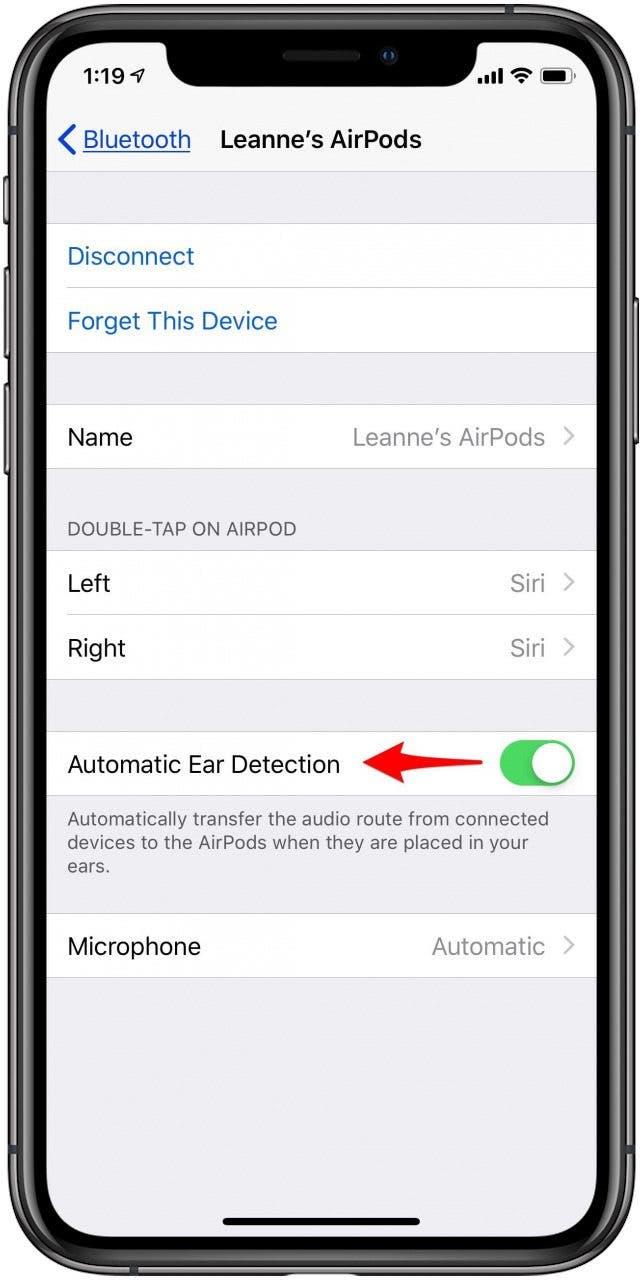
Desative a Detecção automática de ouvido se não quiser que o áudio mude do dispositivo emparelhado para os AirPods sempre que colocar um ou os dois AirPods nos ouvidos.
Controles de microfone para seus AirPods
Você também pode ajustar as configurações do microfone do AirPod nesta mesma página. Toque em Microfone abaixo de Detecção automática de ouvido e você verá esta tela:
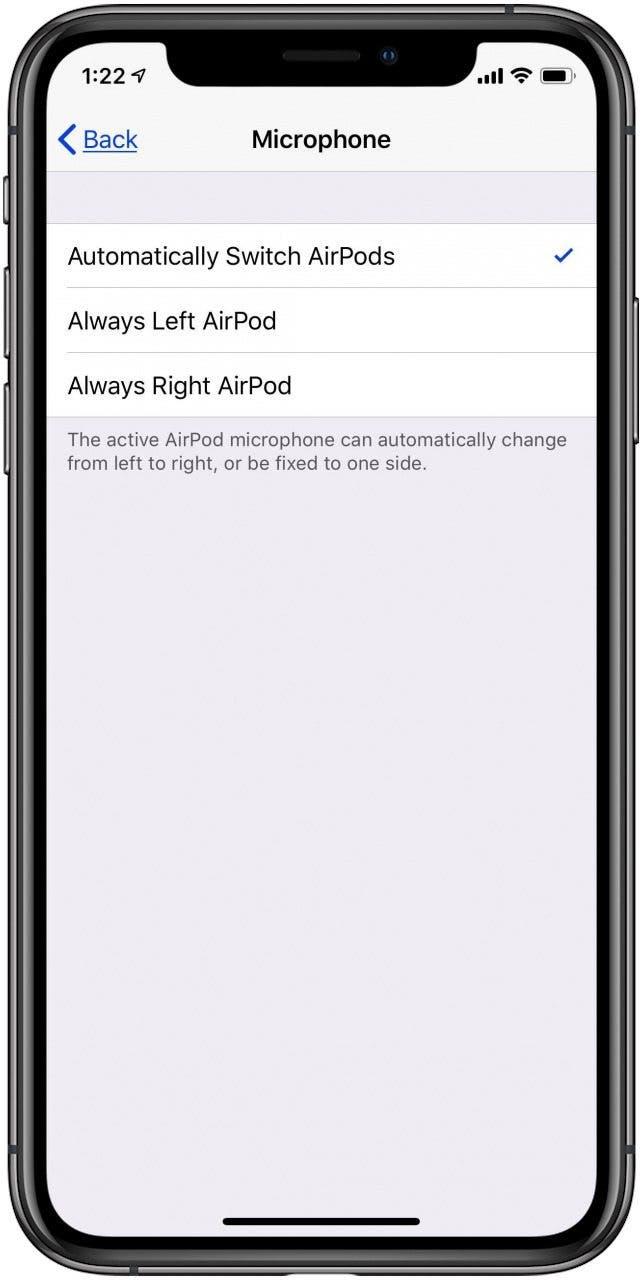
Você pode decidir deixar seu microfone AirPods alternar automaticamente da esquerda para a direita conforme necessário ou sempre usar o fone de ouvido esquerdo ou direito para a função de microfone. A opção automática permite que seu microfone permaneça funcional, mesmo se você estiver usando apenas um AirPod.
Renomeie seus AirPods
Se você quiser renomear seus AirPods:
- Abra o aplicativo Ajustes em seu iPhone, iPad ou iPod touch.
- Toque em Bluetooth .
- Toque em minúsculas i ao lado de seus AirPods.


- Toque em Nome .
- Toque no x à direita do nome do seu AirPod e insira o novo nome de sua preferência.


Altere as configurações do sensor de força em seu AirPods Pro
Conforme mencionado anteriormente, pressionar e segurar o Sensor de Força permite que os usuários do AirPods Pro alternem entre os modos Transparência e Cancelamento de Ruído. Se desejar alterar seus comandos do Sensor de força, siga as instruções anteriores para abrir o aplicativo Configurações , toque em Bluetooth e, em seguida, toque em minúsculas i < / strong> próximo ao seu AirPods Pro. O menu do AirPods Pro dará a opção de alterar a função de pressionar e segurar para a esquerda, direita ou ambos os fones de ouvido. Você pode escolher usar os controles de pressionar e segurar para modos de controle de ruído ou deixar um para controle de ruído e usar o outro para comandos Siri.
Configurar Find My (anteriormente Find My iPhone) e Find Lost AirPods, AirPods, AirPods Pro e AirPods Max
A Apple reformulou Find My Phone com iOS 13 e agora é uma combinação de Find My iPhone e Find My Friends, simplesmente chamado Find My. Depois de configurar Encontrar Meu , você poderá ver a localização de todos os dispositivos conectados com seu ID Apple em Localizar Meu aplicativo ou em iCloud.com . Além disso, seu dispositivo perdido enviará sinais Bluetooth mesmo se estiver off-line e adormecido. Esses sinais podem ser detectados por dispositivos Apple próximos, que retransmitirão uma localização para o aplicativo Find My para ajudá-lo a encontrar sua tecnologia Apple ausente. Esta é uma etapa importante na proteção de seus dispositivos caso algum deles seja perdido ou roubado, incluindo seus AirPods, AirPods 2, AirPods Pro ou AirPods Max.
Depois de emparelhar seus AirPods com um iPhone, iPad ou iPod Touch conectado ao seu ID Apple e com a configuração Find My, eles serão incluídos automaticamente no recurso e ficarão visíveis no mapa Find My.
É aqui que esse recurso se torna realmente útil; se seus AirPods estiverem próximos a um dispositivo emparelhado e dentro do alcance do Bluetooth, você pode ativar um tom de dois minutos que fica gradualmente mais alto, ajudando a localizar um ou ambos os fones de ouvido. Para ativar:
- Toque em seus AirPods na lista Dispositivos sob o mapa e, em seguida, toque em Reproduzir som .
- Se você não sabe como navegar até a localização de seus AirPods, toque em Rotas e o aplicativo Mapas da Apple abrirá e direcionará você.


- Se você perdeu apenas um AirPod ou se encontrou um, mas não o outro, pode tocar em Mudo à esquerda ou Mudo à direita para focar na localização de o fone de ouvido ausente.
- Toque em Parar de tocar assim que encontrar seus AirPods e quiser que o tom pare ou repita o processo se dois minutos não for tempo suficiente para localizar os dois fones de ouvido.

* Nota: Este recurso funciona se seus AirPods estiverem fora da caixa ou se a caixa estiver aberta. Se o estojo for fechado com os fones de ouvido dentro, você não terá sorte porque o tom não soará. Espero que a Apple conserte esse déficit em um próximo sistema operacional! *
Se você vir Nenhum local encontrado próximo aos seus AirPods, eles estão fora do alcance do seu dispositivo conectado ou sem bateria; o mapa mostrará a última hora e localização em que foram rastreáveis. Se seus AirPods voltarem ao alcance ou se estiverem carregados, você receberá uma notificação no dispositivo emparelhado.
AirPods, AirPods de segunda geração, AirPods Pro e AirPods Max Battery Life & Charging
Os AirPods originais da Apple duram bastante tempo por carga; duas horas de conversação ou cinco horas de escuta. Melhor ainda, se você carregou totalmente seu estojo AirPods, poderá falar por até onze horas e ouvir por até 24 horas, contanto que recarregue os AirPods no estojo. Os AirPods de segunda geração podem durar ainda mais entre cargas; três horas de conversação, cinco horas de audição e uma bateria de mais de 24 horas com um case de bateria totalmente carregado! Os novos AirPods da Apple, os AirPods Pro, oferecem até cinco horas de audição e 3,5 horas de conversação. Com um case totalmente carregado, seu AirPods Pro durará mais de 18 horas de conversação ou 24 horas de escuta. O AirPods Max oferece 20 horas de escuta e conversação. Então, como você sabe que seus AirPods precisam de uma carga? Vamos examinar como verificar os níveis de bateria do seu AirPod, tanto o estojo de carregamento quanto os próprios fones de ouvido.
Como verificar o nível de bateria do seu AirPod
Você pode usar seu iPhone, iPad, iPod Touch ou Mac para verificar o status de carga de seus AirPods e do estojo. Para verificar com um de seus dispositivos iOS:
- Seus AirPods precisarão estar conectados ao dispositivo que você deseja usar para verificar o status de carga.
- Abra sua capa AirPods, deixando seus AirPods dentro, e segure a capa aberta perto de seu iPhone, iPad ou iPod Touch.
- Os níveis de bateria de seus AirPods e de seu estojo de carregamento aparecerão na tela em alguns segundos.
- Você também pode verificar esses níveis usando o widget Baterias na tela Hoje. Saiba como adicionar o widget de bateria à sua Visualização Hoje se você ainda não fez isso.


- Outra forma de verificar os níveis de bateria de seus AirPods e do gabinete é perguntando ao Siri.

Como verificar o nível de bateria do seu AirPod no Mac
- Abra a tampa do estojo de carregamento ou remova seus AirPods do estojo.
- Clique no ícone da Apple na barra de menus do Mac, toque em Preferências do Sistema e, em seguida, em Bluetooth .
- Você verá seus AirPods no menu Bluetooth, junto com um gráfico de como suas baterias estão cheias ou esgotadas.
Verifique o status de carga de seu estojo de carregamento
É fácil dizer rapidamente se o seu estojo AirPods precisa de uma carga. O novo estojo de carregamento sem fio tem uma luz de status na frente, enquanto o estojo original tem a luz de status na parte interna da tampa. Para ambos os acessórios, se a luz acender em âmbar se restar menos de uma carga completa e verde se estiver totalmente carregada.
Se seus AirPods estiverem dentro de seu estojo com a tampa aberta, a luz de status indicará o nível de carga de seus fones de ouvido, em vez do estojo de carregamento. Novamente, verde indica uma carga completa e âmbar significa que seus AirPods precisam ser completados.
Se você estiver carregando seu estojo AirPods em um tapete de carregamento sem fio, a luz de status acenderá por oito segundos quando você colocar o estojo no tapete, verde para carga completa, âmbar se for necessária mais carga. Se você tem o novo AirPods Pro, pode tocar no estojo enquanto ele está sobre o tapete para ver se já está totalmente carregado.
Como carregar seus AirPods, AirPods de segunda geração, AirPods Pro e AirPods Max
Se as baterias do seu AirPod estiverem descarregadas, você ouvirá um tom em um ou nos dois fones de ouvido indicando que as baterias estão fracas. Se você não carregar depois disso, ouvirá mais um tom antes que os fones de ouvido sem fio sejam desligados. Então, como você carrega seus AirPods? Contanto que o estojo esteja carregado, tudo o que você precisa fazer é colocar os fones de ouvido no estojo de carregamento e fechar a tampa.
Para carregar o estojo AirPod, conecte o estojo de carregamento a uma fonte de alimentação com o cabo USB para Lightning que o acompanha. Se você comprou o novo estojo de carregamento sem fio, também pode colocá-lo em um carregador sem fio.
Em apenas quinze minutos, seus AirPods terão carregado o suficiente para três horas de escuta ou mais de uma hora de conversação. Se você tiver um conjunto do novo AirPods Pro, com apenas cinco minutos de carga você terá mais de uma hora de conversação ou audição! Conecte seu AirPods Max por cinco minutos com o conector Lightning e adicione 1,5 horas de vida útil da bateria. Quando você não estiver usando seus AirPods, guarde-os na caixa para preservar sua carga. Você também pode optar por usar apenas um AirPod e alternar entre o uso do fone de ouvido esquerdo ou direito para economizar bateria.
Estojo de carregamento sem fio para AirPods e AirPods 2
A Apple anunciou um case de carregamento sem fio para AirPods ao mesmo tempo em que revelou os fones de ouvido de segunda geração. Agora você pode carregar seus AirPods ou AirPods 2 originais sem usar um cabo; apenas quinze minutos de carregamento no novo estojo sem fio permitem até três horas de audição. Você pode comprar um par de segunda geração com o case sem fio por $ 159 ou comprar apenas o case de carregamento sem fio para seus AirPods originais por $ 79.
Capa de carregamento sem fio para AirPods Pro
O estojo de carregamento sem fio apresentado com os AirPods de segunda geração da Apple também pode ser usado nos AirPods originais. Infelizmente, o estojo de carregamento do AirPods Pro funciona apenas para aqueles fones de ouvido, e não para as duas primeiras gerações de AirPods. O estojo está incluído no custo dos fones de ouvido sem fio, que tocam em $ 249 .
Como redefinir AirPods, AirPods 2, AirPods Pro e AirPods Max
Se você tiver problemas de bateria ou outros problemas com seus AirPods, pode redefini-los usando seu dispositivo iOS. Reiniciar:
- Coloque seus AirPods em sua caixa e feche a tampa. Aguarde 30 segundos e abra a tampa.
- Abra o aplicativo Ajustes em seu iPhone, iPod Touch ou iPad e toque em Bluetooth .
- Toque no ícone i minúsculo ao lado dos AirPods que precisam ser redefinidos.
- Toque em Esquecer este dispositivo e confirme sua escolha.


- Agora, com seus AirPods em sua caixa e a tampa aberta, pressione e segure o botão Configurar por pelo menos 15 segundos.

- A luz de status deve piscar em âmbar; caso contrário, você precisará fechar a tampa do gabinete e conectá-lo à alimentação por pelo menos dez minutos e tentar novamente.
- Assim que a luz de status piscar em âmbar , você pode reconectar seus AirPods aos seus dispositivos (ele terá se desconectado de todos os dispositivos que compartilham a mesma conta iCloud). Algumas configurações personalizadas precisarão ser configuradas novamente.
A quais dispositivos meus AirPods podem se conectar?
Para usar seus AirPods, você precisará conectá-los a um dos dispositivos listados abaixo.
iPhone, iPad e iPod Touch
Se você tiver um iPhone, iPad ou iPod Touch atualizado para iOS 10 ou posterior, poderá emparelhá-lo com seus AirPods. Verifique abaixo para ver se seu dispositivo é capaz de atualizar para iOS 10 ou posterior.
Apple Watch
Se quiser emparelhar seus AirPods com seu Apple Watch, seu relógio deve ser atualizado para watchOS 3 ou posterior.
Apple TV
Se quiser conectar sua Apple TV aos AirPods, você precisará que a Apple TV seja atualizada para o tvOS 11 ou posterior.
Mac
Para emparelhar seus AirPods com o Mac, certifique-se de que o Mac esteja atualizado para o macOS Mojave ou posterior.
A quais dispositivos meu AirPods 2 pode se conectar?
Os AirPods de segunda geração são um pouco mais limitados nos dispositivos aos quais podem se conectar. Continue lendo para saber quais dispositivos estão executando quais sistemas operacionais irão emparelhar com seus novos fones de ouvido.
iPhone, iPad e iPod Touch
Se você tiver um iPhone, iPad ou iPod Touch atualizado para iOS 12.2 ou posterior, poderá emparelhá-lo com seus AirPods.
Apple Watch
Se desejar emparelhar seus AirPods com seu Apple Watch, seu relógio deve ser atualizado para watchOS 5.2 ou posterior.
Apple TV
Se quiser conectar sua Apple TV aos AirPods, você precisará que a Apple TV seja atualizada para o tvOS 12.2 ou posterior.
Mac
Para emparelhar seus AirPods com o Mac, certifique-se de que o Mac esteja atualizado para o macOS Mojave ou posterior.
A quais dispositivos meu AirPods Pro pode se conectar?
A versão mais recente dos AirPods da Apple, o AirPods Pro, pode se conectar ao seguinte:
iPhone, iPad e iPod Touch
Se você tiver um iPhone ou iPod Touch atualizado para iOS 13.2 ou posterior, ou um iPad atualizado para iPadOS 13.2, poderá emparelhá-lo com seu AirPods Pro.
Apple Watch
Se desejar emparelhar seu AirPods Pro com seu Apple Watch, seu relógio deve ser atualizado para watchOS 6.1 ou posterior.
Apple TV
Se quiser conectar sua Apple TV ao AirPods Pro, você precisará que a Apple TV seja atualizada para o tvOS 13.2 ou posterior.
Mac
Para emparelhar o AirPods Pro com o Mac, certifique-se de que o Mac esteja atualizado para o macOS Catalina ou posterior.
A quais dispositivos meu AirPods Max pode se conectar?
Os fones de ouvido sem fio da Apple podem ser conectados a:
iPhone, iPad e iPod Touch
Se você tiver um iPhone atualizado para iOS 14 ou posterior, ou um iPad atualizado para iPadOS 14, poderá emparelhá-lo com seu AirPods Max. Você precisará do iPod Touch 7ª geração para emparelhar com o AirPods Max.
Apple Watch
Se quiser emparelhar o AirPods Max com o Apple Watch, o relógio deve ser atualizado para watchOS 7 ou posterior.
Apple TV
Se quiser conectar sua Apple TV ao AirPods Max, você precisará de um Apple TV 4K atualizado para tvOS 14 ou posterior.
Mac
Para emparelhar o AirPods Max com o Mac, certifique-se de que o Mac esteja atualizado para o macOS Big Sur ou posterior.
Em seguida, obtenha uma resposta para a questão premente, ‘os AirPods são à prova d’água? ‘